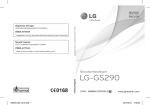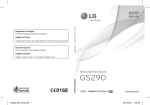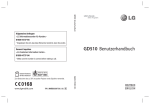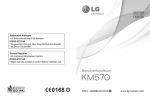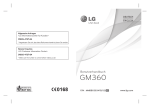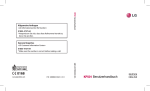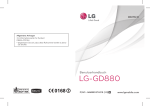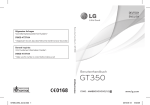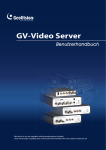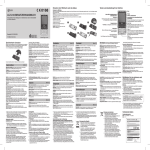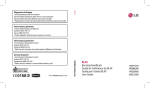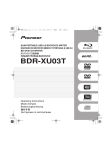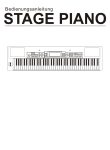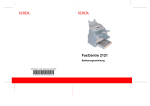Download Bedienungsanleitung LG GS500 Cookie Plus
Transcript
Herzlichen Glückwunsch zum Kauf des modernen und kompakten Mobiltelefons GS500 von LG, das für den Betrieb mit hochmoderner, digitaler Mobilfunk-Technologie geeignet ist. Der Inhalt dieses Handbuchs kann je nach Modell oder Software des Mobiltelefons oder nach Dienstanbieter variieren. Entsorgung Ihres Altgeräts 1 Wenn dieses Symbol eines durchgestrichenen Abfalleimers auf einem Produkt angebracht ist, unterliegt dieses Produkt der europäischen Richtlinie 2002/96/EC. 2 Alle Elektro- und Elektronik-Altgeräte müssen getrennt vom Hausmüll in staatlichen oder kommunalen Sammeleinrichtungen und entsprechend den geltenden Vorschriften entsorgt werden. 3 Durch eine vorschriftsmäßige Entsorgung von Altgeräten können schädliche Auswirkungen auf Mensch und Umwelt vermieden werden. 4 Genauere Informationen zur Entsorgung von Altgeräten erhalten Sie bei den lokalen Behörden, der Entsorgungseinrichtung oder dem Fachhändler, bei dem Sie das Produkt erworben haben. GS500 Benutzerhandbuch Inhalt Richtlinien für eine sichere Videokamera......................... 43 und effiziente Ihre Fotos und Videos........ 48 Handhabung............................3 Multimedia............................ 58 Ihr neues Mobiltelefon...... 12 Organizer................................ 69 Ansicht des geöffneten Telefons................................... 13 PC Suite................................... 74 Einlegen der SIM-Karte und Das Internet........................... 78 des Akkus............................... 14 Einstellungen........................ 83 Mobiltelefon aufladen....... 15 Technische Daten................ 90 Speicherkarte ...................... 16 Touchscreen.......................... 18 Ihre Startseite ...................... 19 Anrufe...................................... 21 Kontakte................................. 28 Nachrichten........................... 31 Kamera.................................... 39 2 LG GS500 | Benutzerhandbuch Richtlinien für eine sichere und effiziente Handhabung Lesen Sie diese einfachen Richtlinien sorgfältig durch. Die Nichtbeachtung dieser Richtlinien kann gefährlich oder gesetzeswidrig sein. Sicherheitshinweis über die Einwirkung elektromagnetischer Energie im Radiofrequenzbereich Informationen zur Einwirkung elektromagnetischer Felder und zur Spezifischen Absorptionsrate (SAR). Das Mobiltelefon GS500 entspricht den geltenden Sicherheitsbestimmungen hinsichtlich der Einwirkung elektromagnetischer Felder. Diese Bestimmungen basieren auf wissenschaftlichen Richtlinien, die auch Sicherheitsabstände definieren, um eine gesundheitliche Gefährdung von Personen (unabhängig von Alter und allgemeinem Gesundheitszustand) auszuschließen. • In den Richtlinien hinsichtlich der Einwirkung elektromagnetischer Felder wird eine Maßeinheit verwendet, die als Spezifische Absorptionsrate bzw. SAR bezeichnet wird. Der SAR-Wert wird mit standardisierten Testmethoden ermittelt, bei denen das Telefon in allen getesteten Frequenzbändern mit der höchsten zulässigen Sendeleistung betrieben wird. • Auch wenn Unterschiede zwischen den SAR-Werten verschiedener LG-Telefonmodelle bestehen, entsprechen Sie in jedem Fall den geltenden Richtlinien hinsichtlich der Einwirkung elektromagnetischer Felder. • Der von der Internationalen Kommission für den Schutz vor nichtionisierenden Strahlen (International Commission 3 Richtlinien für eine sichere und effiziente Handhabung on Non-lonizing Radiation Protection, ICNIRP) empfohlene SAR-Grenzwert liegt bei 2 W/Kg gemittelt über zehn (10) Gramm Gewebe. • Der höchste für dieses Telefonmodell mit DASY4 ermittelte SAR-Wert bei Verwendung am Ohr liegt bei 0,995 W/kg (10 g) bzw. 0,810 W/ kg (10 g), wenn das Gerät am Körper getragen wird. • Einige Länder/Regionen haben den vom Institute of Electrical and Electronics Engineers (IEEE) empfohlenen SAR-Grenzwert übernommen. Dieser liegt bei 1.6 W/Kg gemittelt über ein (1) Gramm Gewebe. 4 LG GS500 | Benutzerhandbuch Pflege und Wartung des Telefons WARNUNG Verwenden Sie ausschließlich Akkus, Ladegeräte und Zubehörteile, die für die Verwendung mit diesem Mobiltelefon zugelassen sind. Die Verwendung anderer Teile kann zum Erlöschen der Zulassungen oder Garantien für dieses Mobiltelefon führen und kann gefährlich sein. • Öffnen Sie dieses Mobiltelefon nicht. Sollten Reparaturen erforderlich sein, wenden Sie sich an einen qualifizierten Kundendienstmitarbeiter. LG ist berechtigt, bei Reparaturen im Rahmen der Garantie neue oder überholte Ersatzteile oder Platinen zu verwenden, sofern diese über den gleichen Funktionsumfang verfügen wie die zu ersetzenden Teile. • Bewahren Sie dieses Mobiltelefon nicht in der Nähe elektrischer Geräte auf (z.B. Fernsehgeräte, Radios, PCs). • Halten Sie das Telefon von Wärmequellen wie Heizungen oder Herdplatten fern. • Lassen Sie das Telefon nicht fallen. • Setzen Sie das Telefon keinen starken Erschütterungen oder Stößen aus. • Schalten Sie das Telefon aus, wenn dies aufgrund von jeweils geltenden Bestimmungen erforderlich ist. Verwenden Sie Ihr Telefon beispielsweise nicht in Krankenhäusern, da andernfalls die Funktionalität empfindlicher medizinischer Geräte beeinträchtigt werden kann. • Fassen Sie das Telefon während des Ladevorgangs nicht mit nassen Händen an. Dadurch • • • • • • kann es zu einem elektrischen Schock oder einer schweren Beschädigung des Telefons kommen. Laden Sie das Telefon nicht in der Nähe von entflammbarem Material auf, da das Telefon heiß werden kann und somit eine Brandgefahr darstellt. Reinigen Sie das Gerät außen mit einem trockenen Tuch (verwenden Sie keine Lösungsmittel wie Benzin, Verdünner oder Alkohol). Legen Sie das Telefon beim Aufladen nicht auf Polstermöbel. Das Telefon sollte in einer gut belüfteten Umgebung aufgeladen werden. Bewahren Sie das Telefon nicht in sehr verrauchten oder staubigen Umgebungen auf. Bewahren Sie das Telefon nicht in der Nähe von Gegenständen 5 Richtlinien für eine sichere und effiziente Handhabung • • • • 6 mit Magnetstreifen (Kreditkarten, Flugscheine usw.) auf, da andernfalls die auf dem Magnetstreifen gespeicherten Informationen beschädigt werden könnten. Berühren Sie das Display nicht mit spitzen oder scharfen Gegenständen; andernfalls kann das Telefon beschädigt werden. Setzen Sie das Mobiltelefon keiner Feuchtigkeit, Luftfeuchtigkeit oder Nässe aus. Verwenden Sie Zubehörteile (wie z. B. Kopfhörer) immer mit der erforderlichen Sorgfalt. Berühren Sie die Antenne nicht unnötig. Verwenden Sie das Telefon oder Zubehör nicht an Orten mit hoher (Luft-)Feuchtigkeit wie Pools, Treibhäuser, Solarien oder in tropischem Klima, da es dadurch beschädigt werden und die Garantie erlöschen kann. LG GS500 | Benutzerhandbuch Effiziente Verwendung des Telefons Elektronische und medizinische Geräte Bei Mobiltelefonen kann es zu Interferenzen kommen, die die Leistung beeinträchtigen können. • Verwenden Sie das Mobiltelefon nicht unerlaubt in der Nähe medizinischer Geräte. Bitte besprechen Sie mit Ihrem Arzt, ob die Verwendung Ihres Telefons Störungen Ihres medizinischen Geräts verursachen kann. • Einige Hörhilfen können durch Mobiltelefone beeinträchtigt werden. • Bei Fernsehgeräten, Radios, PCs usw. können ebenfalls leichte Interferenzen auftreten. Herzschrittmacher Sicherheit im Straßenverkehr Die Hersteller von Herzschrittmachern empfehlen, dass zwischen Ihrem Herzschrittmacher und einem Mobiltelefon ein Mindestabstand von 15 cm eingehalten werden sollte, um eventuelle Störungen Ihres Herzschrittmachers zu vermeiden. Verwenden Sie das Telefon daher bitte an dem Ohr, das weiter von Ihrem Herzschrittmacher entfernt ist, und bewahren Sie es nicht in Ihrer Brusttasche auf. Erkundigen Sie sich über die jeweils geltenden Gesetze und Bestimmungen über die Verwendung von Mobiltelefonen in Fahrzeugen. • Benutzen Sie während der Fahrt kein Handtelefon. • Richten Sie Ihre ganze Aufmerksamkeit auf den Straßenverkehr. • Verwenden Sie, sofern verfügbar, eine Freisprecheinrichtung. • Parken Sie ggf. zuerst das Fahrzeug, bevor Sie Anrufe tätigen oder entgegennehmen. • Elektromagnetische Strahlen können u.U. elektronische Systeme in Ihrem Fahrzeug stören, wie beispielsweise das Autoradio oder Sicherheitssysteme. Krankenhäuser Bitte schalten Sie Ihr drahtloses Gerät in Krankenhäusern, Kliniken und Gesundheitseinrichtungen aus, wenn Sie dazu aufgefordert werden. Dies soll mögliche Störungen empfindlicher medizinischer Geräte verhindern. 7 Richtlinien für eine sichere und effiziente Handhabung • Wenn Sie Musik hören, während Sie unterwegs sind, stellen Sie sicher, dass die Lautstärke auf ein angemessenes Maß eingestellt ist, sodass Sie Ihre Umgebung wahrnehmen. Dies ist vor allem dann wichtig, wenn Sie sich in der Nähe einer Straße befinden. Vermeiden von Hörschäden Wenn Sie längere Zeit einem hohen Geräuschpegel ausgesetzt sind, können Hörschäden auftreten. Wir empfehlen deshalb, dass Sie das Telefon beim Ein- und Ausschalten nicht ans Ohr halten. Es empfiehlt sich außerdem, die Lautstärke von Musik und Anrufen auf ein angemessenes Maß einzustellen. 8 LG GS500 | Benutzerhandbuch Glasteile Einige Teile Ihres mobilen Geräts bestehen aus Glas. Das Glas kann zerbrechen, wenn Ihr Gerät herunterfällt, oder wenn es einen kräftigen Stoß oder Schlag erfährt. Sollte das Glas zerbrechen, berühren Sie es nicht, und versuchen Sie nicht, es zu entfernen. Verwenden Sie das Gerät erst wieder, wenn das Glas von einem autorisierten Service-Center ersetzt wurde. Sprenggebiete Benutzen Sie das Telefon nicht in Sprenggebieten. Beachten Sie die Einschränkungen, und befolgen Sie alle geltenden Vorschriften und Regeln. Explosionsgefährdete Orte Kinder • Verwenden Sie das Telefon nicht in der Nähe von Kraftstoffen oder Chemikalien. • Transportieren und lagern Sie keine brennbaren Flüssigkeiten, Gase oder Explosivstoffe im selben Raum des Fahrzeugs, in dem sich auch das Mobiltelefon oder Mobiltelefonzubehör befindet. Bewahren Sie das Mobiltelefon an einem sicheren Ort außerhalb der Reichweite von Kleinkindern auf. Es enthält Kleinteile, die verschluckt oder eingeatmet werden könnten. In Flugzeugen In einem Flugzeug können Telefone zu Interferenzen führen. • Schalten Sie daher Ihr Mobiltelefon aus, bevor Sie in ein Flugzeug steigen. • Verwenden Sie es auch nicht während des Aufenthalts auf dem Flughafengelände, sofern dies nicht ausdrücklich vom Personal erlaubt wurde. Notrufe Notrufe sind möglicherweise nicht in allen Mobilfunknetzen möglich. Verlassen Sie sich daher bei Notrufen nie ausschließlich auf ein Mobiltelefon. Weitere Informationen dazu erhalten Sie von Ihrem Dienstanbieter. 9 Richtlinien für eine sichere und effiziente Handhabung Hinweise zum Akku und zur Pflege des Akkus • Es ist nicht erforderlich, den Akku vor dem Laden vollständig zu entladen. Anders als bei herkömmlichen Akkus tritt bei diesem Akku kein Memory-Effekt auf, der die Leistung vermindert. • Verwenden Sie ausschließlich Akkus und Ladegeräte von LG. Ladegeräte von LG sind so ausgelegt, dass die Lebensdauer des Akkus optimiert wird. • Öffnen Sie den Akku nicht und schließen Sie ihn nicht kurz. • Achten Sie darauf, dass die Kontakte des Akkus sauber sind. • Tauschen Sie den Akku aus, wenn die Leistung nicht mehr zufrieden stellend ist. Ein Akku kann mehrere hundert Mal aufgeladen werden, bevor er ausgetauscht werden muss. 10 LG GS500 | Benutzerhandbuch • Wenn Sie den Akku längere Zeit nicht verwendet haben, laden Sie ihn erneut auf, um maximale Leistung zu erzielen. • Setzen Sie das Ladegerät keiner direkten Sonneneinstrahlung oder hoher Luftfeuchtigkeit (z. B. in einem Badezimmer) aus. • Bewahren Sie den Akku nicht in sehr heißen oder sehr kalten Räumen auf, da dies die Leistung beeinträchtigen kann. • Entsorgen Sie unbrauchbar gewordene Akkus gemäß den Anweisungen des Herstellers. Nutzen Sie Recycling, wenn dies möglich ist. Geben Sie Akkus nicht einfach in den Hausmüll. • Wenn Sie den Akku ersetzen müssen, wenden Sie sich an einen LG Electronics Service Point oder Händler in Ihrer Nähe. • Entfernen Sie das Ladegerät immer aus der Steckdose, wenn das Telefon voll aufgeladen ist. So vermeiden Sie, dass das Ladegerät unnötig Strom verbraucht. • Die tatsächliche Lebensdauer des Akkus ist abhängig von der Netzwerkkonfiguration, den Produkteinstellungen, dem Gebrauch und den Umgebungsbedingungen. 11 Ihr neues Mobiltelefon Hörer Multitasking-Taste Sperren/ Entsperren-Taste Anschluss für Freisprechanlage oder Stereo-Kopfhörer Gesprächsende-/Aus-Taste • Lehnt einen Anruf ab. • Drücken Sie einmal, um zum Standby-Bildschirm zurückzukehren. • Schaltet das Telefon ein/aus. Anruf-Taste Wählt eine Telefonnummer und beantwortet eingehende Anrufe. Lautstärketasten • Im Ruhezustand: Lautstärke des Tastenoder Ruftons. Halten Sie die Taste „Nach unten“ gedrückt, um die Funktion „Lautlos“ zu aktivieren/deaktivieren. • Während eines Anrufs: Ohrhörerlautstärke. • Während des Abspielens eines Titels: Steuerung der Lautstärke. Ladegerät, Datenkabel (USB-Kabel) TIPP: Warten Sie, bis das Telefon eingeschaltet und im Netz angemeldet ist, bevor Sie das USB-Kabel anschließen. 12 LG GS500 | Benutzerhandbuch Kamera-Taste • Rufen Sie direkt das Kameramenü auf, indem Sie die Taste gedrückt halten. e Ansicht des geöffneten Telefons WARNUNG: Das Display und der Touchscreen können beschädigt werden, wenn Sie schwere Gegenstände auf das Telefon legen oder sich darauf setzen. Akkuabdeckung Akku Steckplatz für SIM-Karte Kameralinse Steckplatz für Speicherkarte 13 Einlegen der SIM-Karte und des Akkus 1 Akkuabdeckung und Akku entfernen Schieben Sie die Akkuabdeckung nach oben und ziehen Sie den Akku heraus. WARNUNG: Entfernen Sie den Akku nicht, während das Telefon eingeschaltet ist. Dies könnte Schäden am Telefon zur Folge haben. 2 SIM-Karte einsetzen Setzen Sie die SIM-Karte in die dafür vorgesehene Halterung ein. Die goldfarbenen Kontakte auf der SIM-Karte müssen dabei nach unten 14 LG GS500 | Benutzerhandbuch zeigen. Wenn Sie die SIM-Karte entfernen möchten, ziehen Sie sie vorsichtig heraus. 3 Akku einsetzen Legen Sie den Akku mit dem unteren Ende am unteren Rand des Akkufachs ein. Vergewissern Sie sich, dass die Kontakte des Akkus die Kontakte des Telefons berühren. Drücken Sie anschließend das obere Ende des Akkus hinein, bis es einrastet. Mobiltelefon aufladen Öffnen Sie die Abdeckung des Anschlusses für das Ladegerät an der Seite des GS500. Stecken Sie das Ladegerät ein, und schließen sie es dann an eine Netzsteckdose an. Sobald die Anzeige „Akku geladen“ auf dem Bildschirm erscheint, ist das GS500 aufgeladen. HINWEIS: Um die Lebensdauer des Akkus zu verbessern, muss dieser beim ersten Ladevorgang vollständig aufgeladen werden. Laden Sie dazu das Telefon über Nacht (oder 14 Stunden lang) auf, auch wenn die Anzeige „Akku geladen“ schon früher erscheint. 15 Speicherkarte Einsetzen der Speicherkarte Sie können den verfügbaren Speicherplatz des Telefons mittels einer Speicherkarte erweitern. HINWEIS: Die Speicherkarte ist als optionales Zubehör erhältlich. Schieben Sie die Verriegelung des Steckplatzes auf und legen Sie die MicroSD-Speicherkarte ein. Die goldfarbenen Kontakte müssen dabei nach unten zeigen. Schieben Sie die Verriegelung anschließend wieder zu. 16 LG GS500 | Benutzerhandbuch Formatieren der Speicherkarte Möglicherweise ist ihre Speicherkarte bereits formatiert. Ist dies nicht der Fall, müssen Sie sie formatieren, bevor Sie sie nutzen können. HINWEIS: Beim Formatieren werden alle vorhandenen Dateien gelöscht. 1 Wählen Sie auf der Startseite , und wählen Sie Telefon in der Registerkarte EINSTELLUNGEN. 2 Blättern Sie zu Speicherstatus und tippen Sie darauf. Blättern Sie danach zu Speicherkarte, und wählen Sie diese Option. 3 Berühren Sie Format. und bestätigen Sie Ihre Wahl. 4 Geben Sie das Kennwort ein, falls eines festgelegt wurde. Die Karte wird daraufhin formatiert und kann verwendet werden. HINWEIS: Falls sich auf Ihrer Speicherkarte Daten befinden, kann sich die Ordnerstruktur nach dem Formatieren verändert haben, da alle Dateien gelöscht wurden. Kontakte übertragen Kontakte von Ihrer SIM auf das Mobiltelefon übertragen: 1 Blättern Sie in der Registerkarte KOMMUNIKATION zu Kontakte und wählen Sie Einstellungen und anschließend Kopieren. 2 Berühren Sie SIM auf Telefon. 3 Wählen Sie Alle auswählen, oder wählen Sie die Namen einzeln aus, und berühren Sie dann Kopieren. 17 Touchscreen Touchscreen-Tipps • Tippen Sie in die Mitte eines Symbols, um es auszuwählen. • Bitte nur leicht berühren. Der Touchscreen ist empfindlich genug, um schon auf die leichteste Berührung zu reagieren. • Mit der Fingerspitze das gewünschte Objekt leicht berühren. Achten Sie dabei darauf, dass Sie nicht die Tasten für andere Funktionen berühren. • Wenn das GS500 nicht verwendet wird, kehrt es automatisch zum Bildschirm „Telefonsperre“ zurück. Touchscreen-Steuerung Die Steuerelemente auf dem Touchscreen des GS500 ändern sich dynamisch, abhängig von der momentan ausgeführten Aufgabe. Öffnen von Anwendungen Um eine Anwendung zu öffnen, berühren Sie einfach das entsprechende Symbol. 18 LG GS500 | Benutzerhandbuch Bildlauf Berühren Sie zum Blättern den Bildschirm und ziehen Sie ihn dabei von einer Seite zur anderen. Bei einigen Anzeigen, wie beispielsweise der Anrufliste, können Sie auch nach oben und unten blättern. Ihre Startseite Sie können auf jeder Startseite die gewünschte Funktion direkt ziehen und anklicken. Aktiv Aktiv Widget-Homescreen – Wenn Sie unten rechts auf dem Bildschirm berühren, wird das Mobiltelefon-Widget angezeigt. Wenn Sie ein Widget durch Ziehen hinzufügen, wird das Widget an der Stelle erstellt, an der Sie es losgelassen haben. Aktiv KurzwahlHomescreen – Wenn Sie berühren, wird die Kurzwahlliste angezeigt. Auf dieser Startseite können Sie direkt Anrufe tätigen, Nachrichten senden oder Kontakte bearbeiten. Livesquare-Startseite: Auf der Livesquare-Anzeige können Sie ganz einfach eine einem Avatar zugewiesene Nummer anrufen oder an diese Nummer eine Nachricht versenden. Wählen Sie einen Avatar und die gewünschte Schnellbefehlstaste aus, um die Anruf-, Nachrichten- oder Adressbuchfunktion zu nutzen. Symbol für Schnellbefehlstaste TIPP! Die Benutzeroberfläche baut auf drei unterschiedlichen Startseiten auf. Sie wechseln die Startseite, indem Sie schnell von links nach rechts oder umgekehrt über das Display streichen. 19 Ihre Startseite Verwenden der MultitaskingFunktion Drücken Sie die Multitasking-Taste , um das Menü Multitasking zu öffnen. Hier sehen Sie einige derzeit aktive Anwendungen und können durch einfaches Berühren darauf zugreifen. Symbol Beschreibung Senden der MMS fehlgeschlagen Alarm ist eingestellt Profil „Mein Profil“ wird verwendet (Zahl im Symbol variiert) Profil „Normal“ wird verwendet Anzeigen der Statusleiste Profil „Outdoor“ wird verwendet Symbol Beschreibung Profil „Lautlos“ wird verwendet Multitasking-Funktion Anzeige der Netzstärke (Anzahl der Balken kann variieren) Headset wird verwendet Anrufe werden umgeleitet Kein Netzwerksignal EDGE wird verwendet Verbleibende Akkulaufzeit Roaming Akku leer Flugmodus ist aktiviert Neue SMS Bluetooth ist aktiv Neue Sprachnachricht Nachrichten-Eingangsbox ist voll Senden der Nachricht fehlgeschlagen Hintergrundmusik wird abgespielt Hintergrundmusik wurde angehalten 20 LG GS500 | Benutzerhandbuch Speicherkarte ist einsatzbereit Anrufe Einen Sprachanruf tätigen 1 Berühren Sie , um das Tastenfeld zu öffnen. 2 Geben Sie die Nummer auf dem Tastenfeld ein. 3 Berühren Sie , um den Anruf einzuleiten. 4 Drücken Sie die Taste , um den Anruf zu beenden. TIPP! Zur Eingabe von „+“ für die Tätigung eines internationalen Anrufs drücken und halten Sie . TIPP! Drücken Sie die Sperren-/ Entsperrentaste, um die Sperre des Touchscreens zu aktivieren und ein versehentliches Wählen zu vermeiden. Mithilfe des Kontaktverzeichnisses anrufen 1 Berühren Sie auf der Startseite, um die Kontakte zu öffnen. 2 Berühren Sie das Namensfeld oben auf dem Bildschirm, und geben Sie über die Tastatur die ersten Buchstaben des Kontakts ein, den Sie anrufen möchten. 3 Wählen Sie den gewünschten Kontakt aus, indem Sie das Anrufsymbol neben diesem Namen berühren. Falls für diesen Kontakt mehrere Nummern gespeichert sind, verwendet das Gerät die Standardnummer. 4 Sie können auch den Namen des Kontakts berühren und die gewünschte Nummer auswählen, falls für diesen Kontakt mehrere Telefonnummern angegeben sind. Einen Anruf über die 21 Anrufe Standardnummer können Sie auch tätigen, indem Sie auf drücken. Annehmen oder Abweisen eines Sprachanrufs Wenn das Telefon klingelt, drücken Sie auf die Smart-Taste, um den Anruf entgegenzunehmen. Heben Sie gegebenenfalls die Sperrung des Telefons auf und berühren Sie , um das Klingeln stumm zu schalten. Dies ist besonders hilfreich, wenn Sie vergessen haben, Ihr Profil vor einem Meeting auf stumm zu schalten. Berühren Sie , um ein eingehendes Gespräch abzuweisen. 22 LG GS500 | Benutzerhandbuch Optionen während eines Anrufs Unbekannt Berühren Sie durchsuchen. Halten – Berühren Sie , um die Verbindung zu halten. , um das Mikrofon Stumm – Berühren Sie abzuschalten, damit Ihr Gesprächspartner Sie nicht hören kann. , um die Lautsprecher – Berühren Sie Freisprechfunktion einzuschalten. , um während Optionen – Berühren Sie eines Anrufs eine Liste mit weiteren Optionen aufzurufen. , um Ihre Kontakte während eines Anrufs zu Berühren Sie , um dem Gespräch eine weitere Person hinzuzufügen. Berühren Sie , um ein numerisches Tastenfeld zu öffnen, mit dem Sie einen zweiten Anruf tätigen können. Diese Funktion ermöglicht Ihnen, über Menünummern in den Menüs zu navigieren, wenn Sie einen automatischen Telefondienst anrufen, wie beispielsweise ein Call-Center. TIPP! Zum Blättern durch Optionen oder Ihre Kontaktliste berühren Sie ein unteres Element und fahren mit dem Finger über den Bildschirm nach oben. Die Liste verschiebt sich nach oben, wodurch darunter liegende Elemente sichtbar werden. 23 Anrufe Speed Dialling [Kurzwahl] Neuer Anruf Sie können häufig angerufenen Kontakten eine Kurzwahltaste zuweisen. 1 Wählen Sie in der Registerkarte KOMMUNIKATION das Menü Kontakte aus, und wählen Sie dann Kurzwahl aus. 2 Taste 1 ist fest eingestellt für die Mobilbox und kann nicht geändert werden. Durch Berühren kann jede Nummer einer Kurzwahl zugeordnet werden. 3 Die Liste mit Ihren Kontakten wird geöffnet. Wählen Sie durch einmaliges Berühren der Telefonnummer den Kontakt, dem Sie diese Kurzwahl zuordnen möchten. Sie können einen Kontakt suchen, indem Sie das Feld „Name“ berühren und den ersten Buchstaben vom Namen des gewünschten Kontakts eingeben. 1 Berühren Sie während Ihres ersten Anrufs , und geben Sie die Nummer ein, die Sie anrufen möchten. 2 Berühren Sie , um den Anruf zu tätigen. 3 Beide Anrufe werden auf dem Bildschirm angezeigt. Ihr erster Anruf wird auf Halten gesetzt. 4 Um zwischen den Anrufen umzuschalten, berühren Sie , oder drücken Sie die Nummer des gehaltenen Anrufs. 5 Um einen oder beide Anrufe zu beenden, drücken Sie und wählen Ende und anschließend entweder Alle, Gehalten oder Aktiv. HINWEIS: Jeder getätigte Anruf ist kostenpflichtig. 24 LG GS500 | Benutzerhandbuch Anruflisten anzeigen Berühren Sie Protokoll in der Registerkarte KOMMUNIKATION. TIPP! Berühren einzelner Anrufprotokolle zeigt Datum, Zeit und Dauer des Anrufes an. Rufumleitung 1 Berühren Sie Anrufe in der Registerkarte EINSTELLUNGEN. 2 Berühren Sie Rufumleitung. 3 Wählen Sie aus, ob alle Sprachanrufe umgeleitet werden sollen oder ob umgeleitet werden soll, wenn besetzt ist, niemand antwortet oder wenn Sie nicht erreichbar sind. 4 Geben Sie die Nummer ein, an die der Anruf umgeleitet werden soll. 5 Berühren Sie zur Aktivierung Anfordern. HINWEIS: Rufumleitungen sind gebührenpflichtig. Nähere Informationen erhalten Sie von Ihrem Mobilfunkanbieter. TIPP! Um alle Rufumleitungen zu deaktivieren, wählen Sie Alle deaktivieren im Menü Rufumleitung. Anrufsperre 1 Berühren Sie in der Registerkarte EINSTELLUNGEN die Option Anrufe. 2 Berühren Sie Anrufsperre. 3 Wählen Sie eine oder alle dieser sechs Optionen: Alle ausgehenden Ausgehende international Ausgehende international, ausgen. Heimatland Alle eingehenden Eingehende, wenn im Ausland Alle deaktivieren 4 Geben Sie ein Sperrkennwort 25 Anrufe ein. Informieren Sie sich bitte bei Ihrem Netzbetreiber über diesen Service. TIPP! Wählen Sie im Menü Anrufe die Option Festwahlnummern aus, um eine Liste von Nummern zu aktivieren und zu erstellen, die von Ihrem Mobiltelefon aus angerufen werden können. Sie brauchen dazu einen PIN2- Code von Ihrem Netzanbieter. Von diesem Mobiltelefon können dann nur noch Nummern aus der Festwahlliste angerufen werden. Ändern der Rufeinstellung 1 Berühren Sie in der Registerkarte EINSTELLUNGEN die Option Anrufe. 2 Blättern Sie bis zur Option Allgemein, und berühren 26 LG GS500 | Benutzerhandbuch Sie diese. Hier können Sie die Einstellungen ändern für: Anruf ablehnen – Verschieben Sie den Schalter auf „Ein“, um die Ablehnliste zu markieren. Sie können das Textfeld berühren, um wahlweise aus allen Anrufen, bestimmten Kontakten oder Gruppen, Anrufen von nicht registrierten Nummern (nicht in Ihren Kontakten gespeicherten Nummern) oder Nummern ohne Anrufer-ID zu wählen. Berühren Sie Speichern, um die Einstellung zu ändern. Eigene Nummer senden – Wählen Sie, ob Ihre Nummer angezeigt werden soll, wenn Sie jemanden anrufen. Automatische Wahlwiederholung – Schieben Sie den Schalter nach links, um „Ein“ einzustellen, oder nach rechts, um „Aus“ einzustellen. Minutenton – Schieben Sie den Schalter nach links auf „Ein“, damit während eines Anrufs jede Minute ein Signalton ertönt. BT-Rufannahme – Zum Entgegennehmen eines Anrufs beim Benutzen des Bluetooth-Kopfhörers wählen Sie Freisprecheinr., oder wählen Sie Telefon, um einen eingehenden Anruf durch Drücken einer Taste am Mobiltelefon anzunehmen. Neue Nummer speichern – Wählen Sie Ja, um eine neue Nummer zu speichern. 27 Kontakte Kontakte suchen 1 Berühren Sie Kontakte in der Registerkarte KOMMUNIKATION. 2 Berühren Sie Suche. 3 Nun wird eine Liste mit Kontakten angezeigt. Geben Sie den ersten Buchstaben des gewünschten Kontakts in das Namensfeld ein, worauf das Menü zu diesem Buchstabenbereich in der Liste springt. TIPP! Das alphabetische Tastenfeld wird angezeigt, sobald Sie das Namensfeld berühren. Neuen Kontakt hinzufügen 1 Berühren Sie Kontakte in der Registerkarte KOMMUNIKATION, und berühren Sie Kontakt hinzufügen. 2 Legen Sie fest, ob Sie den Kontakt 28 LG GS500 | Benutzerhandbuch auf dem Telefon oder der SIM speichern möchten. 3 Geben Sie Ihren Vor- und Nachnamen ein. 4 Sie können bis zu fünf verschiedene Nummern pro Kontakt eingeben. Für jeden Eintrag gibt es einen voreingestellten Typ: Mobiltelefon, Privat, Büro, Pager, Fax und Allgemein. 5 Fügen Sie eine E-Mail-Adresse hinzu. Sie können bis zu zwei verschiedene E-Mail-Adressen pro Kontakt eingeben. 6 Weisen Sie den Kontakt einer oder mehreren Gruppen zu. Pro Kontakt können Sie bis zu drei verschiedene Gruppen eingeben. Wählen Sie zwischen Keine Gruppe, Familie, Freunde, Kollegen, Schule oder VIP. 7 Sie können auch Ruftöne, Geburtstage, Jahrestage, Startseiten, Privatadressen, Firmennamen, Positionen, Firmenadressen, Notizen und Livecon hinzufügen. 8 Berühren Sie zum Speichern des Kontakts Speichern. HINWEIS: Wenn Sie eine Gruppe löschen, bleiben die einzelnen Kontakte dieser Gruppe erhalten. Sie sind unter Kontakte weiterhin verfügbar. Eine Gruppe erstellen Kontakteinstellungen ändern 1 Berühren Sie Kontakte in der Registerkarte KOMMUNIKATION. Gehen Sie dann auf Gruppen. 2 Berühren Sie Neue Gruppe, oder berühren Sie , und wählen Sie dann Neue Gruppe. 3 Geben Sie einen Namen für die neue Gruppe ein. Sie können der Gruppe auch einen Rufton zuweisen 4 Berühren Sie Speichern. Sie können die Kontakteinstellungen so anpassen, dass Ihre Kontakte Ihren Anforderungen entsprechen. 1 Berühren Sie Kontakte in der Registerkarte KOMMUNIKATION, und berühren Sie Einstellungen. 2 Hier können Sie folgende Einstellungen anpassen: Einstellungen Kontaktliste – Stellen Sie ein, von welchem Speicherort die Kontakte angezeigt werden sollen, und passen Sie die Anzeige des Namens und die Schnelltasten an. 29 Kontakte Kopieren – Kopieren Sie Ihre Kontakte vom Telefon auf die SIM oder von der SIM auf das Telefon. Sie können Kontakte einzeln oder alle zusammen kopieren. Verschieben – Funktioniert ebenso wie das Kopieren. Der Kontakt wird jedoch nur an dem Ort gespeichert, an den er verschoben wird. Alle Kontakte über Bluetooth senden – Senden Sie alle Kontaktinformationen über Bluetooth an ein anderes Gerät. Wenn Sie diese Option auswählen, werden Sie aufgefordert, Bluetooth einzuschalten. Kontakte sichern – Siehe „Telefoninformationen sichern und wiederherstellen“. Kontakte wiederherstellen – Siehe „Telefoninformationen sichern und wiederherstellen“. 30 LG GS500 | Benutzerhandbuch Kontakte löschen – Alle Kontakte werden gelöscht. Wählen Sie zwischen Telefon und SIM, und berühren Sie Ja, wenn Sie sicher sind, dass Sie alle Kontakte löschen wollen. Informationen anzeigen 1 Berühren Sie Kontakte in der Registerkarte KOMMUNIKATION, und berühren Sie Information. 2 Hier werden Ihre Servicerufnummern, Ihre Eigene Nummer, Ihr Speicherstatus (freier Speicherplatz) und die Option Meine Visitenkarte angezeigt. TIPP! Um Ihre eigene Visitenkarte hinzuzufügen, wählen Sie Meine Visitenkarte, und geben Sie Ihre Kontaktdaten wie für jeden anderen Kontakt ein. Berühren Sie zum Abschluss Speichern. Nachrichten Nachrichten Ihr GS500 vereint SMS und MMS in einem intuitiven und einfachen Menü. Senden von Nachrichten 1 Berühren Sie Nachrichten in der Registerkarte KOMMUNIKATION. Berühren Sie Neue Nachricht, um eine neue Nachricht zu erstellen. 2 Berühren Sie Einfügen, um ein Bild, ein Video, einen Ton, eine Vorlage oder ähnliches hinzuzufügen. 3 Berühren Sie im unteren Teil des Bildschirms Empfänger, um die Empfänger einzugeben. Geben Sie dann die Nummer ein, oder berühren Sie , um einen Kontakt auszuwählen. Sie können auch mehrere Kontakte hinzufügen. 4 Berühren Sie anschließend Senden. WARNUNG: Wenn einer SMS ein Bild, Video oder Ton hinzugefügt wird, wird diese automatisch in eine MMS umgewandelt und dementsprechend berechnet. Text eingeben Es gibt fünf Möglichkeiten, um Text einzugeben: Tastenfeld, Tastatur, Handschrift, Handschrift-Feld, HandschriftDoppelfeld. Sie können die Eingabemethode wählen, indem Sie auf und Eingabemethode tippen. Berühren Sie , um den T9Modus zu aktivieren. Dieses Symbol erscheint nur, wenn Sie Tastenfeld als Eingabemethode wählen. Berühren Sie auszuwählen. , um die Sprache Berühren Sie , um zwischen 31 Nachrichten den Eingabefeldern für Nummern, Symbole und Text umzuschalten. Verwenden Sie die Umschalttaste, um zwischen Groß- und Kleinschreibung zu wechseln. T9-Modus Der T9-Modus verwendet ein integriertes Wörterbuch, das Wörter anhand der von Ihnen berührten Tastensequenz erkennt. Das Wörterbuch erkennt das Wort, das Sie eingeben möchten, und schlägt Alternativen vor. Handschrifterkennung Im Handschriftenmodus können Sie einfach auf dem Bildschirm schreiben, und Ihr GS500 konvertiert Ihre Handschrift automatisch in eine Nachricht. Wählen Sie Handschrift oder Handschrift-Feld aus, je nachdem, welche Ansicht Ihnen besser gefällt. 32 LG GS500 | Benutzerhandbuch E-Mail einrichten Berühren Sie in der Registerkarte KOMMUNIKATION die Option EMail. Wenn das E-Mail-Konto noch nicht eingerichtet ist, starten Sie den Assistenten zur Einrichtung der E-Mail-Funktion und führen die Einrichtung bis zum Ende durch. Sie können die Einstellungen prüfen und bearbeiten, indem Sie auswählen. Sie können auch die zusätzlichen Einstellungen prüfen, die beim Erstellen des Kontos automatisch erstellt werden. E-Mails abrufen Sie können den E-Mail-Eingang auf Ihr Konto automatisch oder manuell prüfen. Für eine manuelle Abfrage: 1 Berühren Sie E-Mail in der Registerkarte KOMMUNIKATION. 2 Berühren Sie das gewünschte Konto. E-Mail vom neuen Konto senden 1 Tippen Sie auf Neue E-Mail. Eine neue E-Mail wird geöffnet. 2 Schreiben Sie die Nachricht und geben Sie einen Empfänger ein. 3 Berühren Sie Senden, um Ihre E-Mail zu senden. E-Mail-Einstellungen ändern 1 Berühren Sie E-Mail in der Registerkarte KOMMUNIKATION. 2 Berühren Sie , und wählen Sie E-Mail Einstellungen. Anschließend können Sie folgende Einstellungen anpassen: E-Mail-Konten Bevorzugtes Konto Lesebestätigung zulassen – Wählen Sie, ob Sie das Senden von Lesebestätigungen zulassen möchten. Lesebestätigung anfordern – Wählen Sie, ob Sie Lesebestätigungen anfordern möchten. Abrufintervall – Wählen Sie, wie oft Ihr GS500 neue Nachrichten abrufen soll. Abrufmenge – Wählen Sie die Anzahl der E-Mails, die gleichzeitig abgerufen werden sollen. Originaltext in neue Nachricht einfügen – Wählen Sie, ob Sie die ursprüngliche Nachricht in Ihre Antwort einfügen wollen. Originalanhang mitsenden – Wählen Sie diese Option, um den Originalanhang bei jeder Antwort mitzusenden. Autom. Abruf bei Roaming – Wählen Sie, ob Nachrichten im Ausland automatisch abgerufen werden sollen (Roaming). Benachrichtigung über neue E-Mail – Wählen Sie, ob Sie bei neuen E-Mails ein entsprechendes 33 Nachrichten Signal erhalten möchten. Signatur – Schalten Sie diese Funktion ein und erstellen Sie eine E-Mail-Signatur. Priorität – Wählen Sie eine Prioritätsstufe für Ihre E-Mails. Maximale Sendegröße – Stellen Sie die maximale Größe für gesendete E-Mails ein. E-Mail Anzahl – Geben Sie ein beliebiges Datum ein. Sie können E-Mails prüfen, die Sie in diesem Zeitraum gesendet haben. Nachrichtenordner Das Menü Nachrichten enthält fünf Ordner. Eingang – Alle eingehenden Nachrichten werden im Eingang abgelegt. Entwürfe – In diesem Ordner können Sie Nachrichten speichern, die Sie aus Zeitmangel nicht fertig stellen konnten. 34 LG GS500 | Benutzerhandbuch Ausgang – Hier werden Nachrichten während der Übertragung vorübergehend gespeichert. Gesendet – Alle gesendeten Nachrichten werden in diesem Ordner abgelegt. Archiv – Sie können Ordner erstellen, um Ihre Nachrichten zu speichern. Einstellungen für Textnachrichten ändern Berühren Sie Nachrichten in der Registerkarte KOMMUNIKATION, und berühren Sie Einstellungen. Wählen Sie SMS. Sie können folgende Änderungen vornehmen: SMS-Zentrale – Geben Sie die Detailinformationen der SMSZentrale ein. Übertragungsbericht – Schieben Sie den Schalter nach links, um eine Sendebestätigung für Ihre Nachricht zu erhalten. Gültigkeit – Legen Sie fest, wie lange Nachrichten in der Nachrichtenzentrale gespeichert werden. Nachrichtentyp – Sie können Text in Text, Sprache, Fax, X.400 oder eine E-Mail umwandeln. Zeichenkodierung – Wählen Sie die Kodierung Ihrer Zeichen aus. Dies wirkt sich auf die Größe der Nachrichten und demzufolge auf die Kosten für die Datenübertragung aus. Langen Text senden als – Wählen Sie, ob langer Text als Mehrere SMS oder als MMS gesendet werden soll. Einstellungen für MultimediaNachrichten (MMS) ändern Berühren Sie Nachrichten in der Registerkarte KOMMUNIKATION. Blättern Sie weiter, und wählen Sie Einstellungen und MMS aus. Sie können folgende Änderungen vornehmen: Abrufmodus – Wählen Sie Heimatnetz oder RoamingNetz aus. Wenn Sie Manuell auswählen, erhalten Sie nur Benachrichtigungen über MMS und können entscheiden, ob Sie die jeweilige MMS vollständig herunterladen möchten. Übertragungsbericht – Wählen Sie, ob ein Übertragungsbericht zugelassen und/oder angefordert werden soll. Lesebestätigung – Wählen Sie, ob eine Lesebestätigung zugelassen und/oder angefordert werden soll. 35 Nachrichten Priorität – Legen Sie die Prioritätsstufe für Ihre MMS fest. Gültigkeit – Wählen Sie, wie lange Nachrichten in der Nachrichtenzentrale gespeichert bleiben. Seitendauer – Legen Sie fest, wie lange die einzelnen Dias auf dem Bildschirm angezeigt werden sollen. Erstellmodus – Legen Sie den Nachrichten-Modus fest. Sendezeitpunkt – Wählen Sie den Zeitraum bis zum Versenden einer Nachricht. MMS-Profil – Wählen Sie ein MMSProfil aus der Liste aus, oder fügen Sie ein neues Profil hinzu. Andere Einstellungen ändern Berühren Sie Nachrichten in der Registerkarte KOMMUNIKATION. Gehen Sie dann auf Einstellungen. 36 LG GS500 | Benutzerhandbuch Mobilbox – Wählen Sie, ob Sie einen neuen Mobilbox-Service hinzufügen möchten. Fragen Sie Ihren Netzbetreiber nach weiteren Informationen zu diesem Service. Push-Nachrichten – Wählen Sie, ob Sie Service-Nachrichten empfangen oder sperren möchten. Sie können auch das Sicherheitsniveau für Ihre Nachrichten festlegen, indem Sie mithilfe der Option Filter Listen mit sicheren/nicht sicheren Absendern erstellen. SMS/MMS-Zähler – Legen Sie einen Zeitraum für das Zählen der Nachrichten fest. Info- Dienste – Wählen Sie, ob Sie Zell-Info ein- oder ausschalten möchten, und wählen Sie Ihre Kanäle und Sprachen. Social Networking Services (SNS) Ihr GS500 verfügt über SNS zum Nutzen und Verwalten Ihrer sozialen Netzwerke. Berühren Sie in der Registerkarte KOMMUNIKATION das Menü Social Network, und wählen Sie eine der folgenden Seiten: Orkut, Facebook, Twitter, Picasa, Flickr oder Myspace. TIPP! Facebook ist eine native Anwendung, die bereits auf Ihrem Telefon vorinstalliert ist und einfach aufgerufen werden kann. Twitter ist eine Java-Anwendung, die auf Java-Technologie basiert. Andere Anwendungen greifen auf WAP-Dienste (Wireless Application Protocol) zu. HINWEIS: Durch die Verwendung von Online-Diensten können zusätzliche Gebühren anfallen. Erkundigen Sie sich bei Ihrem Netzbetreiber nach eventuellen Zusatzkosten. Facebook Startseite: Nach dem Anmelden können Sie die StatusAktualisierungen Ihrer Freunde sehen. Geben Sie Ihren Kommentar zum neuen Status ab, oder sehen Sie sich andere an. Nach Auswahl des Symbols + können Sie auch Kommentare schreiben. Profil: Wählen Sie „Pinnwand“ > „Status-Aktualisierungen“, um Ihren aktuellen Status einzugeben. Sehen Sie Ihre Detailinformationen an, und laden Sie über „Album“ > „Foto hochladen“ ein Foto hoch. Wählen Sie „Gehe zu ‘Bilder’“ oder „Bild aufnehmen“, und fügen Sie den Bildern Titel hinzu. Freunde: Sie können über SNS neue Freunde finden und ihren Status sehen. Suchen Sie Ihre Freunde in Facebook durch Antippen der Schaltfläche „Suchen“. 37 Nachrichten Nachricht: Sie können die Ordner „Eingang/Gesendet“ einsehen und SN-Nachrichten schreiben. TIPP! Verwenden von Facebook Feed Widget Sie können das Facebook Feed Widget auf Ihrer Startseite hinzufügen. Ziehen Sie das Facebook Feed Widget aus der Widget-Leiste, und berühren Sie OK. Sie können auch direkt auf die Facebook-Anwendung zugreifen, indem Sie das Feed Widget berühren. 38 LG GS500 | Benutzerhandbuch Kamera Ein Foto machen 1 Drücken Sie die Taste auf der rechten Seite des Telefons. 2 Sobald die Kamera Ihr Motiv fokussiert hat, berühren Sie leicht rechts auf dem Bildschirm, um ein Foto aufzunehmen. Sie können auch die Taste an der Seite des Telefons drücken. TIPP! Um in den Kamera- oder Videomodus zu wechseln, schieben Sie das Kamera- oder Videosymbol rechts in der Mitte des Suchers nach oben oder unten. Nach der Aufnahme des Fotos Ihr aufgenommenes Foto erscheint auf dem Bildschirm. Der Bildname wird mit acht Symbolen an den Seiten angezeigt. Berühren Sie dieses Symbol, um das Foto als Nachricht, E-Mail, an Blogger oder über Bluetooth zu senden. Berühren Sie dieses Symbol, um das Foto z. B. als Hintergrund zu verwenden. Berühren Sie dieses Symbol, um das Foto zu bearbeiten. Berühren Sie dieses Symbol, um das Bild umzubenennen. Berühren Sie dieses Symbol, um zum vorherigen Menü zu gelangen. Berühren Sie dieses Symbol, um das Bild zu löschen. Berühren Sie dieses Symbol, um sofort ein weiteres Foto aufzunehmen. Ihr aktuelles Foto wird gespeichert. Berühren Sie dieses Symbol, um die Galerie Ihrer gespeicherten Fotos anzuzeigen. 39 Kamera Der Sucher Belichtung – Eine geringe Belichtung lässt ein Bild dunkler wirken, während eine hohe Belichtung das Bild heller erscheinen lässt. Zoom – Vergrößert oder verkleinert die Ansicht. Diese Funktion steht abhängig von der Größe des aufgenommenen Fotos zur Verfügung. Zurück Aufnehmen eines Fotos Videomodus – Schieben Sie die Aufnahmetaste nach unten, um in den Videomodus zu wechseln. Einstellungen – Berühren Sie dieses Symbol, um das Menü „Einstellungen“ zu öffnen. Weitere Informationen finden Sie unter Erweiterte Einstellungen. Größe – Ändern Sie die Fotogröße, um Speicherplatz zu sparen, oder nehmen Sie ein Bild eines Kontakts mithilfe der Voreinstellung in der richtigen Größe auf. Wählen Sie einen Pixelwert aus den sechs numerischen Optionen: 3M (2048x1536), 2M (1600x1200), 1M (1280x960), VGA (640x480), WQVGA (400x240), QVGA (320x240). Serienaufnahme – Hier können Sie rasch hintereinander 3, 6 oder 9 Bilder aufnehmen. 40 LG GS500 | Benutzerhandbuch Galerie – Mit dieser Funktion können Sie aus dem Kameramodus heraus auf Ihre gespeicherten Fotos zugreifen. Berühren Sie einfach dieses Symbol, und Ihre Galerie wird auf dem Bildschirm angezeigt. TIPP! Sie können die Optionen aufrufen, indem Sie auf den Bildschirm tippen. Sie erlöschen nach einigen Sekunden automatisch. Belichtung einstellen Über die Belichtung können Sie die Helligkeit des Bildes trotz ungünstiger Lichtverhältnisse optimieren. 1 Berühren Sie . 2 Schieben Sie den Regler entlang des Balkens in Richtung für ein dunkleres Bild oder in Richtung für ein helleres Bild. Erweiterte Einstellungen Berühren Sie im Sucher , um alle Optionen für „Erweiterte Einstellungen“ zu öffnen. Farbeffekt – Wählen Sie einen Farbton für das Foto, das Sie gerade aufnehmen. Es stehen vier Farbtonoptionen zur Verfügung: Aus, Schwarzweiß, Negativ oder Sepia. Weißabgleich – Wählen Sie zwischen Automatisch, Kunstlicht, Sonnig, Leuchtstoff oder Bewölkt. Nachtmodus – Nützlich für dunkle Umgebungen. Automatischer Auslöser – Mit dem Selbstauslöser können Sie eine Zeitverzögerung festlegen, so dass die Fotoaufnahme nach Drücken der Aufnahmetaste zeitverzögert ausgelöst wird. Wählen Sie 3 Sekunden, 5 Sekunden oder 10 Sekunden. Ideal für das Gruppenfoto, auf dem Sie selbst auch drauf sein wollen. Qualität – Wählen Sie zwischen „Superfein“, „Fein“ und „Normal“. Je feiner die Qualität, desto schärfer ist das Foto, aber dadurch erhöht sich auch die Dateigröße. Das bedeutet, dass Sie so weniger Fotos speichern können. 41 Kamera Anzeigemodus – Wählen Sie „Vollbild“ oder „Bildgröße“ aus. Speicherort wählen – Wählen Sie, ob Sie die Fotos im Telefonspeicher oder auf der Speicherkarte speichern möchten. Aufnahme anzeigen – Wählen Sie diese Option aus, um nach der Aufnahme das Bild mit Optionen anzuzeigen. Symbole ausblenden – Sie können die Kameraeinstellungssymbole manuell oder automatisch ausblenden lassen. Auslöseton – Wählen Sie einen der drei Auslösetöne. Rasteransicht – Wählen Sie Aus, Fadenkreuz oder Gitterlinien. Rauschunterdrückung - Stellen Sie die Rauschunterdrückung „Ein“ oder „Aus“. 42 LG GS500 | Benutzerhandbuch Einstellungen zurücksetzen – Setzen Sie alle Kameraeinstellungen auf die Werkseinstellung zurück. Gespeicherte Fotos ansehen 1 Sie können aus dem Kameramodus heraus auf gespeicherte Fotos zugreifen. Berühren Sie einfach , und Ihre Galerie wird auf dem Bildschirm angezeigt. Videokamera Aufnehmen von Videos 1 Drücken Sie einige Sekunden lang auf die Kamera-Taste an der rechten Seite des Mobiltelefons. TIPP! Um in den Kamera- oder Videomodus zu wechseln, schieben Sie das Kamera- oder Videosymbol rechts in der Mitte des Suchers nach oben oder unten. 2 Halten Sie das Mobiltelefon horizontal und richten Sie die Linse auf das Motiv. 3 Drücken Sie einmal auf die Kamerataste am Mobiltelefon, um mit der Aufnahme zu beginnen. Oder berühren Sie den roten Punkt . 4 Unten im Sucher werden REC und ein Timer, der die Länge des Videos angibt, angezeigt. 5 Berühren Sie , um die Videoaufnahme anzuhalten, und wählen Sie , um fortzufahren. 6 Berühren Sie auf dem Bildschirm, oder drücken Sie ein zweites Mal, um die Aufnahme anzuhalten. Nach der Aufnahme des Videos Ein Standbild, das Ihr aufgenommenes Video darstellt, erscheint auf dem Bildschirm. Der Name des Videos erscheint am unteren Bildschirmrand und an der linken und rechten Seite werden acht Symbole angezeigt. Berühren Sie dieses Symbol, um das Video wiederzugeben. Berühren Sie dieses Symbol, um das Video als Nachricht, E-Mail oder über Bluetooth zu versenden oder auf YouTube hochzuladen. Berühren Sie dieses Symbol, um das Video zu bearbeiten. 43 Videokamera Berühren Sie dieses Symbol, um das Video umzubenennen. Berühren Sie dieses Symbol, um zum vorherigen Menü zu gelangen. Berühren Sie dieses Symbol, um das gerade aufgenommene Video zu löschen, und bestätigen Sie durch Berühren von Ja. Der Sucher erscheint wieder. Berühren Sie dieses Symbol, um sofort ein weiteres Video aufzunehmen. Ihr aktuelles Video wird gespeichert. Berühren Sie dieses Symbol, um eine Galerie der gespeicherten Fotos und Videos anzuzeigen. 44 LG GS500 | Benutzerhandbuch Der Sucher Zoom – Vergrößert oder verkleinert die Ansicht. Videogröße Speichern in Telefonspeicher/ externem Speicher Zurück Kamera-Modus – Schieben Sie die Aufnahmetaste nach oben, um in den Kameramodus zu wechseln. Aufnahme starten Galerie Videomodus – Videomodus ist ausgewählt. Einstellungen – Berühren Sie dieses Symbol, um das Menü „Einstellungen“ zu öffnen. Weitere Informationen finden Sie unter Erweiterte Einstellungen. Anzeigemodus – Wählen Sie Vollbild oder Bildgröße aus. Videogröße – Wählen Sie zwischen QVGA(320x240) und QCIF(176x144). Belichtung – Eine geringe Belichtung lässt ein Video dunkler wirken, während eine hohe Belichtung das Video heller erscheinen lässt. TIPP! Wenn Sie alle Shortcut-Optionen schließen, erhalten Sie einen übersichtlicheren Sucher-Bildschirm. Dazu einfach kurz die Mitte des Suchers berühren. Um die Optionen wieder aufzurufen, berühren Sie den Bildschirm erneut. 45 Videokamera Belichtung einstellen Über die Belichtung können Sie die Helligkeit des Bildes trotz ungünstiger Lichtverhältnisse optimieren. 1 Berühren Sie . 2 Verschieben Sie den Regler auf der Leiste nach für ein dunkleres Bild oder nach für ein helleres Bild. Erweiterte Einstellungen Berühren Sie im Sucher , um alle Optionen für die erweiterten Einstellungen zu öffnen. Farbeffekt – Wählen Sie einen Farbton für Ihr neues Video: Aus, Schwarzweiß, Negativ oder Sepia. Weißabgleich - Der Weißabgleich stellt sicher, dass alle Weißtöne in den Fotos realistisch sind. Damit die Kamera den Weißabgleich korrekt vornehmen kann, müssen Sie eventuell die Lichtverhältnisse einstellen. Wählen Sie aus 46 LG GS500 | Benutzerhandbuch Automatisch, Kunstlicht, Sonnig, Leuchtstoff oder Bewölkt. Qualität – Wählen Sie zwischen „Superfein“, „Fein“ und „Normal“. Je feiner die Qualität, desto schärfer ist das Video, allerdings erhöht sich damit auch die Dateigröße. Dadurch können Sie weniger Videos im Telefonspeicher ablegen. Zeit einstellen – Legen Sie eine Längenbeschränkung für das Video fest. Wählen Sie, ob Sie das Video als MMS versenden möchten oder nicht. TIPP! Wenn Sie MMS-Länge verwenden, können Sie mit einer niedrigeren Bildqualität längere Videos erstellen. Speicherort wählen – Wählen Sie, ob Sie die Videos im Telefonspeicher oder auf der Speicherkarte speichern möchten. Sprache - Wählen Sie, ob Sie ein Video mit oder ohne Ton aufnehmen möchten. Symbole ausblenden – Sie können die Kameraeinstellungssymbole manuell oder automatisch ausblenden lassen. Einstellungen zurücksetzen – Alle Videokameraeinstellungen auf die Werkseinstellung zurücksetzen. Gespeicherte Videos ansehen 1 Berühren Sie im Sucher . 2 Ihre Galerie erscheint auf dem Bildschirm. 3 Berühren Sie das Video-Standbild, um es im Galerie-Bildschirm anzuzeigen. Berühren Sie es erneut, um die Wiedergabe zu starten. 47 Ihre Fotos und Videos Fotos und Videos ansehen 1 Berühren Sie in der Anzeige Ihrer Kamera. 2 Ihre Galerie erscheint auf dem Bildschirm. 3 Berühren Sie das Video oder das Foto, um es vollständig zu öffnen. TIPP! Blättern Sie nach links oder rechts, um andere Fotos oder Videos anzuzeigen. TIPP! Um ein Foto oder Video zu löschen, öffnen Sie dieses, und wählen Sie . Berühren Sie „Ja“ zur Bestätigung. Ecke, um den Fokusbereich zu verschieben. Lautstärke einstellen, wenn Sie ein Video ansehen Um während der Wiedergabe die Lautstärke des Videos einzustellen, berühren Sie das Symbol für Lautsprecher und dann die Lautstärkeleiste im unteren Displaybereich. Alternativ können Sie auch die seitlich am Telefon platzierten Lautstärketasten drücken. Standbild aus Videoaufnahmen 1 Wählen das Video, von dem Sie ein Einzelbild aufnehmen möchten, und starten Sie die Drücken Sie mehrmals , um die Wiedergabe. Präsentation zu vergrößern. Drücken 2 Berühren Sie , um das Video Sie , um die Präsentation zu genau an der Stelle anzuhalten, verkleinern. Benutzen Sie das an der Sie ein Einzelbild machen Miniaturbild in der rechten unteren möchten. Berühren Sie den Fotos und Videos mit der Zoom-Funktion ansehen 48 LG GS500 | Benutzerhandbuch Bildschirm oben links, um das Menü zu öffnen. 3 Wählen Sie . 4 Auf dem Bildschirm erscheint das Bild mit dem Bildnamen. 5 Berühren Sie , um zum Video zurückzukehren. 6 Das Bild wird im Ordner Eigene Dateien unter Bilder gespeichert und in der Galerie angezeigt. WARNUNG: Manche Funktionen werden u. U. nicht korrekt ausgeführt, wenn die Datei nicht mit dem Telefon aufgenommen wurde. Fotos als Diashow ansehen Im Modus Diashow können Sie alle Fotos in der Galerie auf einmal als Diashow ansehen. Videos können nicht als Diashow angesehen werden. 1 Berühren Sie im Menü Galerie die Option . Blättern Sie weiter nach unten und wählen Sie Diashow aus. 2 Die Diashow beginnt. In Diashows stehen unterschiedliche Optionen zur Verfügung: Berühren Sie , um zum vorherigen Bildschirm zurückzukehren. Berühren Sie dieses Symbol, um die Diashow bei einem bestimmten Foto anzuhalten. Durch erneutes Berühren wird die Wiedergabe wieder aufgenommen. Berühren Sie dieses Symbol, um eine zufällige Reihenfolge anzuzeigen. Berühren Sie dieses Symbol, um die Diashow schneller oder langsamer laufen zu lassen. 49 Ihre Fotos und Videos Foto als Hintergrund 1 Tippen Sie in der Registerkarte UNTERHALTUNG auf Galerie. 2 Berühren Sie das Foto, das sie als Hintergrundbild einstellen möchten. 3 Berühren Sie den Bildschirm, um das Menü zu öffnen. 4 Berühren Sie . 5 Sie können die Bildgröße mit ändern. 6 Wenn Sie mit der Größe zufrieden sind, berühren Sie Speichern. 7 Wählen Sie aus der Liste aus, was Sie ändern möchten: Alle, Widget oder Kurzwahl. Fotos bearbeiten 1 Öffnen Sie das zu bearbeitende Foto, und berühren Sie , um die Optionen aufzurufen. 2 Berühren Sie diese Symbole, um Ihr Foto anzupassen: 50 LG GS500 | Benutzerhandbuch Schieben Sie Ihren Finger über den Bildschirm, um einen Bereich auszuwählen. Zeichnen Sie freihändig etwas in Ihr Foto. Wählen Sie die Dicke der Linie aus den vier Optionen aus, und wählen Sie die Farbe, die Sie verwenden möchten. Fügen Sie dem Bild einen Schriftzug hinzu. Dekorieren Sie Ihr Foto mit Stempeln. Wählen Sie einen der verschiedenen Stempel und Farben, und berühren Sie Ihr Foto dort, wo Sie diese platzieren möchten. Löschen Sie Ihre Zeichnungen. Sie können auch die Größe des zu löschenden Bereichs auswählen. Berühren Sie , um zur Galerie zurückzukehren. Speichern Sie die Änderungen der Fotos. Wählen Sie, ob die Änderungen in der Originaldatei oder als Neue Datei gespeichert werden sollen. Wenn Sie Neue Datei wählen, geben Sie einen Dateinamen ein. Machen Sie den letzten Effekt oder die letzte Änderung am Foto rückgängig. Berühren Sie dieses Symbol, um weitere Effekt-Optionen zu öffnen, z. B. „Drehen“. Berühren Sie dieses Symbol, um die Filteroptionen zu öffnen. Sie können das ausgewählte Foto anpassen. Text zu Fotos hinzufügen 1 Berühren Sie auf dem Bildschirm „Bearbeiten“ . 2 Wählen Sie Signatur, um Text ohne Rahmen hinzuzufügen, oder wählen Sie eine der Sprechblasen und anschließend OK. 3 Geben Sie den Text über das Tastenfeld ein, und berühren Sie Speichern. 4 Durch Berühren und Verschieben können Sie den Text an die gewünschte Stelle bewegen. Fotos zuschneiden 1 Berühren Sie auf dem Bildschirm „Bearbeiten“ . 2 Wählen Sie die gewünschte Form zum Zuschneiden des Bildes. 3 Ziehen Sie das Feld über den Bereich, den Sie zuschneiden möchten. 51 Ihre Fotos und Videos 4 Wenn Sie eine Auswahl vorgenommen haben, berühren Sie . Effekt zu Fotos hinzufügen 1 auf dem Bildschirm Bearbeiten berühren. 2 Wählen Sie eine der Optionen, die Sie auf das Foto anwenden können: Gesicht retuschieren – Automatische Gesichtserkennung und Aufhellung in einem Foto. Tunneleffekt – Lomografischer Kameraeffekt. Farbnegativ – Farbnegativeffekt. Schwarzweiß – SchwarzweißFarbeffekt. Sepia – Verleiht dem Foto einen Sepia-Effekt. Unscharf – Verleiht dem Foto den Effekt fehlender Schärfe. Schärfe – Zum Scharfzeichnen der Fotos den Marker auf der 52 LG GS500 | Benutzerhandbuch Leiste hin- und herschieben. Wählen Sie „OK“, um die Änderungen anzuwenden oder , um sie zu verwerfen. Mosaik – Berühren Sie diese Option, um den Effekt „Unscharfes Mosaik“ zum Foto hinzuzufügen. Ölgemälde – Verleiht dem Foto einen Ölgemälde-Effekt. Skizze – Verleiht dem Foto einen skizzenhaften Effekt. Relief – Verleiht dem Foto einen Reliefeffekt. Solarisieren – Belichtungseffekt ändern. Lebendig – Verleiht dem Foto einen klaren und strahlenden Effekt. Mondlicht – Licht in Mondlichteffekt umwandeln. Antik – Verleiht dem Foto einen Antikeffekt. Leuchtend – Verleiht dem Foto einen Lichtstrahleffekt. zurückzukehren und die Cartoon – Verleiht dem Foto Änderungen zu verwerfen. einen Cartooneffekt. Wasserfarben – Verleiht dem Zwei Videos mischen Foto einen Wasserfarbeneffekt. 3 Berühren Sie einfach Rückgängig 1 Öffnen Sie das zu bearbeitende Video, wählen Sie , und , um einen Effekt rückgängig berühren Sie , um die zu machen. Optionen anzuzeigen. Länge des Videos 2 Wählen Sie zuerst und dann zuschneiden Mit Video mischen. 1 Öffnen Sie das zu bearbeitende 3 Der Ordner „Videos“ wird Video, wählen Sie , und geöffnet. Wählen Sie das Video, berühren Sie , um die das Sie mischen möchten, und Optionen anzuzeigen. berühren Sie es. 2 Wählen Sie zuerst und dann 4 Berühren und verschieben Sie Zuschneiden. das Video, um es an das Ende oder den Anfang des Videos zu 3 Berühren Sie , und markieren mischen. Sie die neuen Anfangs- und Endpunkte mit . 5 Berühren Sie das Symbol für Effekt zur Auswahl der 4 Berühren Sie Vorschau, um Videoübergänge: Aus, Zoom, festzustellen, ob Sie mit der Oval, Aufdecken, Balken, neuen Version zufrieden sind. Schachbrett, Auflösen, Geteilt 5 Berühren Sie zum Speichern oder Diamantenform. oder , um zur Galerie 53 Ihre Fotos und Videos 6 Berühren Sie zum Speichern und danach Ja, um das gemischte Video zu speichern. Wählen Sie, ob die Originaldatei überschrieben oder eine neue Datei erstellt werden soll. 7 Wiederholen Sie diese Schritte, um weitere Videos zu mischen. Mischen von Fotos und Videos 1 Öffnen Sie das zu bearbeitende Video, wählen Sie , und berühren Sie , um die Optionen anzuzeigen. 2 Wählen Sie und dann Mit Bild mischen. 3 Der Ordner „Bilder“ wird geöffnet. Wählen Sie ein Foto, das Sie in das Video mischen möchten, und berühren Sie es. 4 Berühren und verschieben Sie das Foto, um es an das Ende oder den Anfang des Videos zu bewegen. 54 LG GS500 | Benutzerhandbuch 5 Berühren Sie das Symbol für Effekt zur Auswahl der Foto- und Videoübergänge: Aus, Zoom, Oval, Aufdecken, Balken, Schachbrett, Auflösen, Geteilt oder Diamantenform. 6 Berühren Sie zum Speichern und danach Ja. Wählen Sie, ob die Originaldatei überschrieben oder eine neue Datei erstellt werden soll. 7 Wiederholen Sie diese Schritte, um weitere Fotos zu mischen. Sprachaufzeichnung hinzufügen 1 Öffnen Sie das zu bearbeitende Video, wählen Sie , und berühren Sie , um die Optionen anzuzeigen. 2 Wählen Sie und danach Sprachmemo. 3 Die Qualität der AudioOriginaldatei wird durch Hinzufügen der Sprachaufzeichnung beeinträchtigt. Berühren Sie Ja, um fortzufahren. 4 Berühren Sie , um das Video anzusehen. Drücken Sie an der Stelle, an der Sie den Begleitkommentar aufnehmen möchten. , um die 5 Drücken Sie Aufzeichnung zu beenden und wiederzugeben. 6 Berühren Sie Vorschau, um sicherzustellen, dass Sie mit der Sprachaufzeichnung zufrieden sind. 7 Berühren Sie zum Speichern und wählen Sie, ob die Originaldatei überschrieben oder eine neue Datei erstellt werden soll. 8 Wiederholen Sie diese Schritte, um weitere Sprachaufzeichnungen zum Video hinzuzufügen. Soundtrack zum Video hinzufügen 1 Öffnen Sie das zu bearbeitende Video, wählen Sie , und berühren Sie , um die Optionen anzuzeigen. 2 Wählen Sie und dann Synchroniseren. 3 Der Ordner „Sounds“ wird geöffnet. Wählen Sie einen Titel, den Sie zum Video mischen möchten, und berühren Sie ihn. 4 Die Audio-Originaldatei des Videos wird gelöscht. Berühren Sie Ja, um fortzufahren. 5 Wenn die Audiodatei kürzer ist als das Video, wählen Sie Einmal oder Wiederholen. 6 Wählen Sie, ob Sie die Originaldatei überschreiben oder als neue Datei speichern möchten. 55 Ihre Fotos und Videos Text zu Video hinzufügen 1 Öffnen Sie das zu bearbeitende Video, wählen Sie , und berühren Sie , um die Optionen anzuzeigen. 2 Wählen Sie zuerst und dann Text einblenden. 3 Geben Sie den Text mit dem Tastenfeld ein, und wählen Sie Speichern. 4 berühren und mit markieren, wo der Text erscheinen soll. 5 Berühren Sie den BildschirmBereich, in dem der Text erschienen soll. 6 Berühren Sie den gewünschten Bereich, wählen Sie OK und markieren Sie mit , wo der Text wieder ausgeblendet werden soll. 7 Berühren Sie Vorschau, um sicherzustellen, dass Sie mit der Textüberlappung zufrieden sind. 56 LG GS500 | Benutzerhandbuch 8 Berühren Sie zum Speichern, und wählen Sie, ob die Originaldatei überschrieben oder eine neue Datei erstellt werden soll. 9 Wiederholen Sie diese Schritte, um weiteren Text hinzuzufügen. Foto-Überlagerung 1 Öffnen Sie das zu bearbeitende Video, wählen Sie , und berühren Sie , um die Optionen anzuzeigen. 2 Wählen Sie und dann Bild einblenden. 3 Der Ordner „Bilder“ wird geöffnet. Wählen Sie ein Foto zur Bildüberlappung des Videos, und berühren Sie es. 4 Berühren Sie , und markieren Sie die Stelle, an der das Foto erscheinen soll, mit . 5 Berühren Sie den BildschirmBereich, in dem das Foto erschienen soll, und wählen Sie OK. Wenn Ihr Foto zu groß ist, wird der ganze Bildschirm überlappt, nicht nur der gewählte Bereich. 6 Markieren Sie mit , wo das Foto wieder ausgeblendet werden soll. 7 Berühren Sie Vorschau, um sicherzustellen, dass Sie mit der Bildüberlappung zufrieden sind. 8 Berühren Sie zum Speichern, und wählen Sie, ob die Originaldatei überschrieben oder eine neue Datei erstellt werden soll. 9 Wiederholen Sie diese Schritte, um weitere Fotos hinzuzufügen. Videogeschwindigkeit verändern 1 Öffnen Sie das zu bearbeitende Video, wählen Sie , und berühren Sie , um die Optionen anzuzeigen. 2 Wählen Sie und dann Geschwindigkeit. 3 Wählen Sie eine der vier Geschwindigkeiten: x4, x2, x1/4 oder x1/2. 4 Wählen Sie, ob die Originaldatei überschrieben oder eine neue Datei erstellt werden soll. HINWEIS: Es können nur 3GP-Dateien bearbeitet werden. 57 Multimedia Sie können Multimediadateien im Telefonspeicher speichern, damit Sie einfachen Zugriff auf all Ihre Bilder, Töne, Videos und Spiele haben. Sie können Ihre Dateien auch auf einer Speicherkarte speichern. Mit einer Speicherkarte können Sie im Telefonspeicher wieder Platz schaffen. Um auf das Multimedia-Menü zuzugreifen, berühren Sie und wählen dann Eigene Dateien in der Registerkarte UNTERHALTUNG. Sie können eine Liste der Ordner öffnen, in denen alle Ihre Multimediadateien gespeichert sind. TIPP! Um eine Datei im Ordner „Eigene Dateien“ zu löschen, berühren Sie und dann Löschen. 58 LG GS500 | Benutzerhandbuch Bilder Der Ordner Bilder enthält eine Liste mit Bilddateien, u. a. Standardbilder, die auf Ihrem Mobiltelefon vorgespeichert sind, Bilder, die Sie heruntergeladen haben, und Bilder, die mit der Kamera Ihres Mobiltelefons aufgenommen wurden. Optionenmenü „Meine Bilder“ Die verfügbaren Optionen in Bilder hängen vom ausgewählten Bildtyp ab. Für die Bilder, die Sie mit der Kamera Ihres Mobiltelefons aufgenommen haben, sind alle Optionen verfügbar. Für Standardbilder sind jedoch nur die Optionen Verwenden als, Diashow und Dateiinfo verfügbar. Fotos senden 1 Um ein Foto zu senden, wählen Sie einfach das gewünschte Foto. 2 Berühren Sie Senden. Wählen Sie MMS, E-Mail, Bluetooth oder Blogger. 3 Wenn Sie MMS oder E-Mail wählen, wird Ihr Foto an eine Nachricht angehängt, und Sie können Ihre Nachricht ganz normal schreiben und senden. Wenn Sie Bluetooth wählen, sucht Ihr Mobiltelefon nach einem Gerät, an das das Foto gesendet werden kann. Wählen Sie Blogger, um das Foto ins Internet hochzuladen. Ein Bild auswählen Sie können Bilder als Hintergrund und Bildschirmschoner oder zur Identifikation von Anrufern auswählen. 1 Berühren Sie , und wählen Sie dann Eigene Dateien in der Registerkarte UNTERHALTUNG. 2 Berühren Sie Bilder. 3 Wählen Sie ein Bild, und berühren Sie . 4 Berühren Sie Verwenden als, und wählen Sie zwischen: Hintergrundbild – Legen Sie ein Bild als Hintergrund für ihre verschiedenen Startseiten fest. Kontaktfoto – Weisen Sie einer bestimmten Person in Ihrer Kontaktliste ein Bild zu, das angezeigt wird, wenn diese Person Sie anruft. Einschaltbild – Legen Sie ein Bild fest, das beim Einschalten des Mobiltelefons erscheint. Ausschaltbild – Legen Sie ein Bild fest, das beim Ausschalten des Mobiltelefons angezeigt wird. 59 Multimedia Bilder drucken 1 Berühren Sie , und wählen Sie dann Eigene Dateien in der Registerkarte UNTERHALTUNG. 2 Berühren Sie Bilder. 3 Wählen Sie ein Bild, und berühren Sie . 4 Berühren Sie Drucken, und wählen Sie dann Bluetooth oder PictBridge. Bilder kopieren und verschieben Sie können ein Bild zwischen dem Telefonspeicher und der Speicherkarte verschieben oder kopieren. Dies empfiehlt sich, um Speicherkapazität in einem der Speicher freizugeben oder Ihre Bilder vor dem Verlorengehen zu bewahren. 60 LG GS500 | Benutzerhandbuch 1 Berühren Sie , und wählen Sie dann Eigene Dateien in der Registerkarte UNTERHALTUNG. 2 Berühren Sie Bilder. 3 Berühren Sie . 4 Wählen Sie Verschieben oder Kopieren. Eine Diashow erstellen Wenn Sie die im Telefon gespeicherten Bilder anzeigen möchten, können Sie eine Diashow erstellen, sodass Sie nicht jedes einzelne Bild öffnen und schließen müssen. 1 Berühren Sie , und wählen Sie dann Eigene Dateien in der Registerkarte UNTERHALTUNG. 2 Berühren Sie Bilder. 3 Berühren Sie und dann Diashow. Sounds Videos Der Ordner Sounds enthält heruntergeladene Sounds, Standardtöne und Sprachmemos. Hier können Sie Sounds verwalten, versenden oder als Ruftöne festlegen. Der Ordner Videos enthält eine Liste heruntergeladener Videos und solcher Videos, die Sie mit Ihrem Mobiltelefon aufgenommen haben. Videos ansehen 1 Berühren Sie , und wählen Sie dann Eigene Dateien in der Registerkarte UNTERHALTUNG. 2 Berühren Sie Videos. 3 Berühren Sie ein Video, um die Wiedergabe zu starten. Töne einstellen 1 Berühren Sie , und wählen Sie dann Eigene Dateien in der Registerkarte UNTERHALTUNG. 2 Berühren Sie Sounds. 3 Wählen Sie einen Titel und berühren Sie ihn. Die Wiedergabe wird gestartet. 4 Berühren Sie und wählen Sie Verwenden als. 5 Wählen Sie Sprachrufton, Nachrichtenton, Einschalten oder Ausschalten. Videoclip senden 1 Wählen Sie ein Video, und berühren Sie dann . 2 Berühren Sie Senden, und wählen Sie Nachricht, E-Mail, Bluetooth oder YouTube. 3 Wenn Sie Nachricht oder E-Mail wählen, wird Ihr Video an eine Nachricht angehängt, die Sie wie gewohnt schreiben und senden können. Wenn Sie Bluetooth 61 Multimedia wählen, sucht Ihr Mobiltelefon nach einem Gerät, an das das Video gesendet werden kann. Wenn Sie Youtube wählen, wird Ihr Videoclip auf die Website hochgeladen. Spiele und Anwendungen Sie können neue Spiele und Anwendungen auf Ihr Mobiltelefon herunterladen, um sich die Zeit zu vertreiben. Ein Spiel starten 1 Berühren Sie , und wählen Sie anschließend Unterhaltung auf der Registerkarte UNTERHALTUNG. 2 Berühren Sie das Menü Spiele, Spiel und Spaß oder Anwendungen. 3 Wählen und berühren Sie das gewünschte Spiel, um es zu starten. 62 LG GS500 | Benutzerhandbuch Java-Spiel oder JavaAnwendung installieren 1 Berühren Sie , und wählen Sie dann Eigene Dateien in der Registerkarte UNTERHALTUNG. 2 Wenn Sie eine neue Speicherkarte einsetzen, berühren Sie das Menü „Speicherkarte“. 3 Wählen Sie die Datei (*.jad oder *.jar), die Sie herunterladen möchten, und installieren Sie sie. HINWEIS: Java-Programmdateien haben die Erweiterung „.jad“ oder „.jar“. Die JAD-Datei sollte über eine eigene JAR-Datei verfügen. 4 Nach der Installation wird das Java-Programm im Menü Spiele oder Anwendungen angezeigt. Dort können Sie es auswählen, ausführen oder löschen. TIPP! Über WAP (Wireless Application Protocol) können Sie auch Java MIDlet auf Ihr Telefon herunterladen. Beachten Sie, dass durch die Verwendung von Online-Diensten zusätzliche Gebühren anfallen können. Dokumente Sie können Excel-, PowerPoint-, Word-, Text- und PDF-Dateien anzeigen. Dateien ansehen 1 Berühren Sie , und wählen Sie dann Eigene Dateien in der Registerkarte UNTERHALTUNG. 2 Berühren Sie Dokumente. 3 Wählen Sie ein Dokument, und berühren Sie Ansicht. Datei auf das Mobiltelefon übertragen Bluetooth ist wahrscheinlich die einfachste Möglichkeit der Übertragung von Dateien vom Computer auf Ihr Mobiltelefon. Sie können auch die LG PC Suite über Ihr Sync-Kabel benutzen. Dateien (z. B. Musik) mit Bluetooth übertragen: 1 Stellen Sie sicher, dass auf Mobiltelefon und Computer Bluetooth aktiviert ist und die Geräte sich innerhalb der Funkreichweite befinden. 2 Von Ihrem Computer senden Sie die Datei über Bluetooth. 3 Nach dem Senden der Datei bestätigen Sie den Empfang auf Ihrem Mobiltelefon, indem Sie Ja berühren. 4 Die Datei sollte im Ordner Dokumente oder Andere angezeigt werden. 63 Multimedia Andere Im Ordner Andere werden Dateien gespeichert, die nicht Bilder, Audiodateien, Videos, Spiele oder Anwendungen sind. Er wird wie der Ordner Dokumente benutzt. Manchmal werden Dateien, die von Ihrem Computer auf Ihr Mobiltelefon übertragen wurden, im Ordner Andere angezeigt. Wenn das geschieht, können Sie die Dokumente einfach verschieben. Einen Film erstellen 1 Berühren Sie , und wählen Sie anschließend MuveeStudio in der Registerkarte UNTERHALTUNG. 2 Berühren Sie , um ein Bild hinzuzufügen. Berühren Sie das Kontrollkästchen für die Bilder, die Sie hinzufügen möchten, und wählen Sie dann Einfügen. 64 LG GS500 | Benutzerhandbuch 3 Berühren Sie die Registerkarte „Stil“, und wählen Sie einen „Muvee Style“. Der Standardstil ist Sepia. 4 Berühren Sie „Standardton“, um den Ton zu ändern. 5 Durch berühren von sehen Sie, was Sie erstellt haben. 6 Berühren Sie und dann Reihenfolge, um eine Reihenfolge zu erstellen. Sie können diese zufällig oder nacheinander ablaufen lassen. 7 Gehen Sie auf , und dann auf Speicherort, um den Ort auszuwählen, an dem der Film abgelegt werden soll. Musik Ihr LG GS500 verfügt über einen integrierten Music Player zur Wiedergabe von Musikdateien. Um auf den Music Player zuzugreifen, berühren Sie und wählen Musik in der Registerkarte UNTERHALTUNG. Von hier haben Sie Zugang auf verschiedene Ordner: Zuletzt gespielt – Gibt alle zuletzt gespielten Titel wieder. Alle Titel – Enthält alle Titel, die Sie auf Ihrem Telefon gespeichert haben, ausgenommen der Standardmusik, die bereits ab Werk auf das Telefon geladen wurde. Interpreten - Blättern Sie durch Ihr Musiksammlung nach Interpreten sortiert. Alben - Blättern Sie durch Ihre Musiksammlung nach Alben sortiert. Genres - Blättern Sie durch Ihre Musiksammlung nach Genres sortiert. Playlists – Enthält alle von Ihnen erstellten Playlists. Rufton erstellen – Sie können den Titel bearbeiten und speichern, um ihn als Rufton zu verwenden. Zufällig – Geben Sie Ihre Titel in zufälliger Reihenfolge wieder. 65 Multimedia HINWEIS: Das Copyright von Musikdateien kann durch internationale Abkommen und nationale Copyright-Gesetze geschützt sein. Unter Umständen ist eine Genehmigung bzw. Lizenz zum Wiedergeben oder Vervielfältigen von Musiktiteln erforderlich. In einigen Ländern ist die Vervielfältigung von urheberrechtlich geschütztem Material für private Zwecke durch nationale Gesetze verboten. Prüfen Sie vor dem Herunterladen oder Kopieren der Datei die im jeweiligen Land geltenden gesetzlichen Bestimmungen zur Verwendung solchen Materials. 66 LG GS500 | Benutzerhandbuch Übertragen von Musik auf das Mobiltelefon Der einfachste Weg, um Musik auf Ihr Mobiltelefon zu übertragen, ist über Bluetooth oder das Datenkabel. Sie können auch die LG PC Suite benutzen. Zur Übertragung über Bluetooth: 1 Stellen Sie sicher, dass bei beiden Geräten die BluetoothVerbindung aktiviert ist und sie miteinander verbunden sind. 2 Wählen Sie die Musikdatei im anderen Gerät, und wählen Sie „Über Bluetooth senden“. 3 Nach dem Senden der Datei müssen Sie den Empfang auf Ihrem Mobiltelefon bestätigen, indem Sie Ja berühren. 4 Die Datei wird in Musik > Alle Titel angezeigt. Musiktitel abspielen 1 Berühren Sie , und wählen Sie Musik in der Registerkarte UNTERHALTUNG. 2 Wählen Sie einen der Ordner und den gewünschten Titel aus. 3 Berühren Sie , um den Titel anzuhalten. 4 Berühren Sie , um zum nächsten Titel zu wechseln. 5 Berühren Sie , um zum vorherigen Titel zurückzukehren. 6 Berühren Sie , um zum Menü Musik zurückzukehren. TIPP! Um die Lautstärke zu ändern, während Sie Musik . hören, berühren Sie Eine Playlist erstellen Wählen Sie Songs aus Ihrem Ordner Alle Titel, um eigene Playlists zu erstellen. 1 Berühren Sie Musik in der Registerkarte UNTERHALTUNG. 2 Berühren Sie Playlists und danach Neue Playlist. Geben Sie nun den Namen für die Playlist ein, und berühren Sie Speichern. 3 Im Ordner Alle Titel werden alle Titel auf Ihrem Telefon angezeigt. Wenn Sie die Titel berühren, die in Ihre Playlist aufgenommen werden sollen, werden die jeweiligen Namen mit einem Häkchen markiert. 4 Berühren Sie Fertig. Radio Ihr LG GS500 verfügt über ein integriertes Radio. So können Sie jederzeit Ihren Lieblingssender hören, wenn Sie unterwegs sind. HINWEIS: Zum Radiohören benötigen Sie Ihre Kopfhörer. Stecken Sie die Kopfhörer in die Kopfhörer-Buchse ein. 67 Multimedia Radiostationen suchen Sie können die Radiosender auf dem Mobiltelefon entweder manuell oder automatisch einstellen. Sie werden dann unter einer bestimmten Kanalnummer gespeichert, damit Sie nicht jedes Mal aufs Neue suchen müssen. Befestigen Sie zunächst die Kopfhörer am Telefon; diese dienen als Antenne. Automatisch einstellen: 1 Blättern Sie bis zur Option Radio in der Registerkarte UNTERHALTUNG, berühren Sie diese und anschließend . 2 Berühren Sie Autom. Suche. Eine Bestätigungsmeldung wird angezeigt. Wählen Sie Ja aus. Die Sender werden dann automatisch gesucht und einem Kanal auf Ihrem Telefon zugewiesen. 68 LG GS500 | Benutzerhandbuch HINWEIS: Sie können die Sender auch manuell über die in der Bildschirmmitte dargestellten Symbole und suchen. Wenn Sie und länger drücken, werden die Sender automatisch gesucht. Kanäle zurücksetzen 1 Blättern Sie bis zur Option Radio in der Registerkarte UNTERHALTUNG, berühren Sie diese und anschließend . 2 Wählen Sie Kanal zurücksetzen, um den aktuellen Kanal zurückzusetzen, oder Alle Kanäle zurücksetzen, um alle Kanäle zurückzusetzen. Jeder Kanal wird auf die Anfangsfrequenz von 87,5 MHz zurückgesetzt. Organizer Hinzufügen eines neuen Termins 1 Berühren Sie in der Registerkarte ZUBEHÖR die Option Organizer, und wählen Sie Kalender aus. 2 Wählen Sie das Datum, dem Sie ein neues Ereignis hinzufügen möchten. 3 Berühren Sie und dann Neues Ereignis. 4 Berühren Sie Kategorie und dann Termin, Jahrestag oder Geburtstag. 5 Geben Sie Notizen ein. 6 Geben Sie Datum und Uhrzeit für den Beginn des Ereignisses ein. Bei Terminen und Jahrestagen geben Sie in den unteren beiden Zeit- und Datumsfeldern die Uhrzeit und das Datum ein, an dem Ihr Ereignis beendet ist. Geben Sie den Ort ein, falls es sich um einen Termin handelt. 7 Stellen Sie den Wecker und unter Wiederholen die Wiederholung ein. 8 Berühren Sie Speichern, um das Ereignis im Kalender zu speichern. Ein quadratischer Cursor markiert den jeweiligen Tag, für den Sie Ereignisse gespeichert haben, und zu Beginn des Ereignisses ertönt ein Alarmton, damit Sie immer auf dem Laufenden sind. Aufgaben hinzufügen 1 Berühren Sie Organizer in der Registerkarte ZUBEHÖR. 2 Wählen Sie Aufgaben, und berühren Sie Neue Aufgabe. Datumrechner Der Datumrechner ist ein praktisches Hilfsmittel, mit dem Sie ein Datum nach Ablauf einer bestimmten Zeitspanne ausrechnen können. 1 Berühren Sie Organizer in der 69 Organizer Registerkarte „Dienstprogramme“. 2 Wählen Sie Datumrechner. 3 Legen Sie auf der Registerkarte Von das gewünschte Datum fest. 4 Legen Sie auf der Registerkarte Nach die Anzahl der Tage fest. 5 Unten erscheint dann das Zieldatum. Notiz hinzufügen 1 Berühren Sie in der Registerkarte ZUBEHÖR die Option Notizen. 2 Berühren Sie Notiz hinzuf.. 3 Geben Sie Ihre Notiz ein, und berühren Sie anschließend „Speichern“. Wecker einstellen 1 Berühren Sie Wecker in der Registerkarte ZUBEHÖR. Standardmäßig wird WidgetWeckruf in der Liste angezeigt, und Sie können den Eintrag nicht löschen. 2 Berühren Sie Neuer Weckruf. 70 LG GS500 | Benutzerhandbuch 3 Geben Sie im Feld Zeit die Zeit an, zu der der Alarm ausgelöst werden soll. 4 Wählen Sie im Feld Wiederholen aus, wann der Alarm wiederholt werden soll. 5 Wählen Sie Alarmtyp, um den gewünschten Alarmtyp auszuwählen. 6 Wählen Sie Alarmton, und wählen Sie einen Sound aus dem Ordner. Zum Anhören der Töne . berühren Sie das Symbol 7 Fügen Sie im Feld Notizen eine Information zum Alarm hinzu. 8 Sie können die Snooze-Intervalle auf 5, 10, 20, 30 Minuten, 1 Stunde oder „Aus“ einstellen. 9 Berühren Sie Speichern, wenn Sie Ihren Alarm eingegeben haben. HINWEIS: Sie können bis zu 5 Alarme einstellen, einschließlich Widget-Weckruf. TIPP! Betätigen Sie den Ein-/ Aus-Schalter des jeweiligen Alarms, um ihn ein- oder auszuschalten. Sprachaufnahme Mit der Sprachaufnahme können Sie Sprachnotizen oder andere Audiodateien aufnehmen. Berühren Sie „Sprachmemo“ in der Registerkarte ZUBEHÖR, und wählen Sie , dann Einstellungen, um die Einstellungen zu ändern: Dauer – Legen Sie die Aufnahmedauer fest. Wählen Sie „Unbegrenzt“, „MMS“ oder „1 Minute“. Qualität – Wählen Sie die Tonqualität. Wählen Sie „Superfein“, „Fein“ oder „Normal“. Speicherort – Wählen Sie aus, wo die Audiodateien gespeichert werden sollen. Wählen Sie „Speicherkarte“ oder „Telefonspeicher“. Ton- und Sprachaufnahme 1 berühren, um mit der Aufzeichnung zu beginnen. 2 berühren, um die Aufzeichnung zu unterbrechen. 3 berühren, um die Aufzeichnung zu beenden. 4 berühren, um Ihre Aufzeichnung zu hören. Taschenrechner 1 Berühren Sie in der Registerkarte ZUBEHÖR die Option Extras. 2 Wählen Sie Rechner. 3 Verwenden Sie die Zifferntasten des Tastenfelds, um Zahlen einzugeben. 4 Für einfache Berechnungen berühren Sie die gewünschte Funktion (+, –, x, ÷), gefolgt von =. 71 Organizer 5 Für kompliziertere Berechnungen berühren Sie und wählen sin, cos, tan, log, ln, exp, Wurzel, Grad oder Radius usw. Umrechnen von Einheiten 1 Berühren Sie in der Registerkarte ZUBEHÖR die Option Extras. 2 Wählen Sie Umrechner. 3 Wählen Sie, was Sie umrechnen möchten: Währung, Fläche, Länge, Masse, Temperatur, Volumen oder Geschwindigkeit. 4 Wählen Sie die Einheit, und geben Sie erst den Wert zur Umrechnung und dann die Einheit ein, in die Sie umrechnen möchten. 72 LG GS500 | Benutzerhandbuch Stadt zur Weltzeituhr hinzufügen 1 Berühren Sie in der Registerkarte ZUBEHÖR die Option Extras. 2 Wählen Sie Weltzeit. 3 Berühren Sie und dann Neue Stadt. 4 Suchen Sie auf dem Globus, berühren Sie die gewünschte Region, und wählen Sie auf der Karte die Stadt aus. 5 Sie können auch berühren, und den Namen der gewünschten Stadt in das Suchfeld eingeben. Stoppuhr 1 Berühren Sie in der Registerkarte ZUBEHÖR die Option Extras. 2 Wählen Sie Stoppuhr. 3 Berühren Sie Start im unteren Teil des Bildschirms, um die Stoppuhr zu starten. 4 Wählen Sie Runde, wenn Sie eine Rundenzeit messen möchten. 5 Mit Stopp wird die Zeitmessung beendet. 6 Berühren Sie Weiter, um die Zeitmessung fortzusetzen, bzw. Zurücksetzen, um die Zeitmessung neu zu starten. 73 PC Suite 3 Schließen Sie das Telefon mit Sie können Ihren Computer mit dem USB-Kabel an Ihren PC an, Ihrem Mobiltelefon synchronisieren. und warten Sie einen Moment. Dadurch kann sichergestellt werden, dass Ihre wichtigen Informationen 4 Eine Nachricht zur und Daten übereinstimmen. Installationsanleitung wird Gleichzeitig erfolgt somit die angezeigt. Sicherung Ihrer wichtigen Daten. Achtung! Falls die Nachricht TIPP! Dazu müssen Sie zur Installationsanleitung nicht die Anwendung PC Suite auf Ihrem PC angezeigt wird, installieren, die sich auf der überprüfen Sie Ihre CD-ROMmitgelieferten CD-ROM Einstellungen unter Windows. befindet, oder als Download unter http://update.lgmobile 5 Legen Sie die mitgelieferte CD .com verfügbar ist. ein, oder klicken Sie auf die Schaltfläche „Download“, um die LG PC Suite direkt aus dem Die LG PC Suite auf Ihrem PC Internet herunterzuladen. installieren 6 Klicken Sie auf den LG PC Suite 1 Berühren Sie auf der Installer, der auf dem Bildschirm Startseite, und klicken Sie dann angezeigt wird. auf Verbindungen. 2 Wählen Sie USB-Verbindung, und klicken Sie dann auf PC Suite. 74 LG GS500 | Benutzerhandbuch Mobiltelefon mit PC verbinden 1 Wählen Sie den Modus „PC Suite“ im Menü „Verbindungen“, und schließen Sie dann das USB-Kabel an das Telefon und den PC an. 2 LG PC Suite wird automatisch auf dem PC aktiviert. 3 Ihr Mobiltelefon und Ihr PC sind nun verbunden. Telefoninformationen sichern und wiederherstellen 1 Verbinden Sie Ihr Mobiltelefon mit dem PC wie oben beschrieben. 2 Klicken Sie auf das SicherungsSymbol, und wählen Sichern oder Wiederherstellen. 3 Wählen Sie, ob Sie Daten und/oder Kontakte/ Terminkalender/Aufgaben/ Notizen herunterladen möchten. Wählen Sie den Speicherort, wo Sie Ihre Informationen sichern möchten, oder von wo Sie Informationen wiederherstellen möchten. Klicken Sie auf OK. 4 Ihre Informationen werden gesichert. Telefondaten auf dem PC ansehen 1 Verbinden Sie Ihr Mobiltelefon mit dem PC wie oben beschrieben. 2 Klicken Sie auf das jeweilige Symbol zum Verwalten von Fotos, Videos oder Musik. 3 Auf dem Telefon gespeicherte Bilder, Audio-Dateien und Videos werden im Ordner „LG Mobiltelefon“ angezeigt. 75 PC Suite TIPP! Durch Anzeigen der auf Ihrem Mobiltelefon gespeicherten Daten auf dem PC können Sie sich einen Überblick über Dateien verschaffen, die Sie nicht mehr benötigen. Kontakte synchronisieren 1 Schließen Sie das Mobiltelefon an Ihren PC an. 2 Klicken Sie auf das Symbol Kontakte. 3 Klicken Sie auf die Schaltfläche Kontakte synchronisieren. Ihr PC importiert nun alle auf dem Telefon gespeicherten Kontakte und zeigt sie an. 4 Klicken Sie auf Menü, und wählen Sie Exportieren. Sie können nun wählen, wo Sie Ihre Kontakte speichern möchten. 76 LG GS500 | Benutzerhandbuch Nachrichten synchronisieren 1 Schließen Sie das Mobiltelefon an Ihren PC an. 2 Klicken Sie auf das Symbol Nachrichten. 3 Alle Nachrichten auf Ihrem Mobiltelefon werden auf dem Bildschirm in Ordnern angezeigt. 4 Mit der Symbolleiste am oberen Bildschirmrand können Sie Nachrichten bearbeiten und neu ordnen. Musik synchronisieren Mit diesem Menü können Sie Musik auf Ihr GS500 laden. Bevor Sie mit der Übertragung von Musik von Ihrem Computer auf das Mobiltelefon beginnen, stellen Sie sicher, dass Ihr Computer folgende Anforderungen erfüllt und über folgendes Zubehör verfügt: • Microsoft Windows XP oder Vista • Windows Media Player 10 oder höher • USB-Datenkabel • MicroSD-Karte (Falls Sie einen externen Speicher als Musikspeicher verwenden möchten.) WARNUNG Während der Übertragung die Verbindung nicht trennen. Musik mit Windows Media Player übertragen 1 Wählen Sie auf der Startseite , und dann Verbindungen in der Registerkarte EINSTELLUNGEN. 2 Wählen Sie USB-Verbindung, und dann Musik-Synchr.. 3 Verbinden Sie Ihr Telefon und Ihren PC über ein kompatibles USB-Kabel. 4 Wenn Sie versuchen, Ihr Telefon mit Ihrem PC zu verbinden, zeigt 5 6 7 8 Ihr Telefon „Musik-Synchr.“ und danach „Verbunden“ an. Sie werden daraufhin von Ihrem PC dazu aufgefordert, Ihr bevorzugtes Programm für die Verwaltung Ihrer Musik zu starten. Wählen Sie Windows Media Player aus. Gehen Sie auf die Registerkarte „Synchronisieren“, und ziehen Sie die Musik, die Sie übertragen möchten, in die Synchronisierungsliste. Klicken Sie auf die Schaltfläche Synchronisation starten. Damit beginnt die Datenübertragung. WARNUNG Während der Übertragung die Verbindung nicht trennen. 77 Das Internet Browser Mit dem Browser haben Sie direkt von Ihrem Mobiltelefon aus Zugriff auf eine große Auswahl an Spielen, Musik, Nachrichten, Sport, Unterhaltung und vielem mehr, gleich, wo Sie sich gerade aufhalten. Für jeden Geschmack ist etwas dabei! Zugriff zum Internet 1 Wählen Sie auf der Startseite zunächst , und blättern Sie dann in der Registerkarte ZUBEHÖR zu Browser. 2 Wählen Sie Startseite, um direkt zur Startseite des Browsers zu gelangen. Oder wählen Sie Adresse eingeben, und geben Sie die gewünschte URL ein, gefolgt von Verbinden. HINWEIS: Für die Verbindung mit diesem Dienst und das Herunterladen von Inhalten 78 LG GS500 | Benutzerhandbuch entstehen zusätzliche Kosten. Erkundigen Sie sich bei Ihrem Netzbetreiber nach eventuellen Zusatzkosten. Lesezeichen hinzufügen und darauf zugreifen Um schnell und einfach auf Ihre Lieblingswebseiten zu gelangen, können Sie Lesezeichen hinzufügen. 1 Berühren Sie in der Registerkarte ZUBEHÖR die Option Browser. 2 Wählen Sie Lesezeichen. Eine Liste Ihrer Lesezeichen wird auf dem Bildschirm angezeigt. 3 Um ein neues Lesezeichen hinzuzufügen, berühren Sie Neues Lesezeichen. Geben Sie einen Namen für das Lesezeichen sowie die URL in das entsprechende Feld ein. 4 Berühren Sie Speichern. Ihr Lesezeichen erscheint nun in der Liste der Lesezeichen. 5 Um das Lesezeichen zu öffnen, berühren Sie einfach neben dem Lesezeichen das Symbol „Verbinden“, oder tippen Sie auf den Namen des Lesezeichens und dann auf Verbinden. Sie werden nun zu Ihrem Lesezeichen verbunden. RSS-Reader verwenden RSS (Really Simple Syndication) ist eine Familie von Veröffentlichungsformaten für das Internet, die für häufig aktualisierte Inhalte, z. B. Blogeinträge, Nachrichten oder Podcasts, verwendet wird. Ein RSS-Dokument, das Feed, Web-Feed oder Kanal genannt wird, enthält entweder eine Zusammenfassung des Inhalts der entsprechenden Webseite oder den gesamten Text. Durch RSS ist es möglich, automatisch Informationen über Aktualisierungen von Websites zu erhalten, sodass ein manuelles Prüfen auf Aktualisierungen nicht erforderlich ist. Der Benutzer abonniert einen Feed durch Eingeben der Feed-Adresse im Reader oder durch Klicken auf ein RSS-Symbol im Browser, durch das das Abonnement gestartet wird. Der Reader prüft die abonnierten Feeds regelmäßig auf neue Inhalte und lädt gefundene Aktualisierungen herunter. Auf gespeicherte Seite zugreifen 1 Wählen Sie auf der Startseite zunächst , und blättern Sie dann in der Registerkarte ZUBEHÖR zu Browser. 2 Wählen Sie Gespeicherte Seiten. 3 Wählen Sie die gewünschte Seite aus, um sie zu öffnen. 79 Das Internet Browserverlauf ansehen 1 Wählen Sie auf der Startseite zunächst , und blättern Sie dann in der Registerkarte ZUBEHÖR zu Browser. Wählen Sie Verlauf. 2 Die Internetseiten, die Sie zuletzt aufgerufen haben, werden angezeigt. Wählen Sie einfach eine dieser Seiten, um sie aufzurufen. Browsereinstellungen ändern 1 Wählen Sie auf der Startseite zunächst , und blättern Sie dann in der Registerkarte EINSTELLUNGEN zu Browser. 2 Wählen Sie Einstellungen. 3 Sie können folgende Einstellungen bearbeiten: Profile, Anzeigeeinstellungen, Cache, Cookies und Sicherheit. 80 LG GS500 | Benutzerhandbuch 4 Diese Funktionen können Sie einfach aktivieren oder deaktivieren, indem Sie das entsprechende Symbol berühren. Verwenden des Telefons als Modem Sie können Ihr GS500 ebenfalls als Modem für Ihren PC verwenden. So können Sie auch ohne Kabelverbindung jederzeit auf Ihre E-Mails und das Internet zugreifen. Sie können dies entweder über das USB-Kabel oder über Bluetooth erreichen. Mit dem USB-Kabel: 1 Vergewissern Sie sich, dass die LG PC Suite auf Ihrem PC installiert ist. 2 Verbinden Sie das GS500 mittels USB-Kabel mit Ihrem PC, und starten Sie die LG PC Suite Software. 3 Klicken Sie auf dem PC auf Internet-Kit. Klicken Sie anschließend auf Neu. 4 Wählen Sie LG Mobile USB Modem und dann OK. Es wird nun auf dem Bildschirm angezeigt. 5 Klicken Sie auf „Verbinden“, und Ihr PC stellt über das GS500 eine Internetverbindung her. Mit Bluetooth: 1 Stellen Sie sicher, dass Bluetooth aktiviert und sowohl für den PC als auch für Ihr GS500 sichtbar ist. 2 Koppeln Sie PC und das GS500. Daraufhin werden Sie dazu aufgefordert, einen Passcode für die Verbindung einzugeben. 3 Erstellen Sie eine aktive Bluetooth-Verbindung mithilfe des Verbindungsassistenten der LG PC Suite. 4 Klicken Sie auf dem PC auf Kommunikation. Klicken Sie dann auf Einstellungen. 5 Klicken Sie auf Modem. 6 Wählen Sie Standard Modem über Bluetooth-Link, und klicken Sie auf OK. Es wird nun auf dem Bildschirm angezeigt. 7 Klicken Sie auf Verbinden, und Ihr PC stellt über das GS500 eine Internetverbindung her. Zugriff auf Google-Dienste In dieser Anwendung können Sie Google-Dienste starten. Berühren Sie Google in der Registerkarte ZUBEHÖR. Google Suche: Mit Google Mobile Web Search können Sie nach Websites suchen, die speziell für Mobiltelefone und -geräte gestaltet wurden. 81 Das Internet Google Mail: Die GmailAnwendung für mobile Geräte ist eine Java-Anwendung, die Sie herunterladen können. Sie bietet die bestmögliche Gmail-Nutzung für unterstützte Geräte. Gehen Sie in Ihrem Handy-Browser auf http:// gmail.com/app, um den Download zu starten. YouTube: Sie können mit Ihrem Mobiltelefon Videos auf YouTube Mobile anschauen. Setzen Sie sich mit Ihrem Betreiber in Verbindung, um weitere Informationen über die Verfügbarkeit von Datenstreaming auf Ihrem Mobilgerät zu erhalten. Blogger: Sie können Ihr Konto verwalten und Ihren Freunden Ihren Blog zeigen. Zudem können Sie Bilder oder Videos hochladen. 82 LG GS500 | Benutzerhandbuch Einstellungen Profile anpassen Auf der Startseite können Sie Ihr Profil rasch ändern. Über das Einstellungsmenü können Sie die Profileinstellungen personalisieren. 1 Berühren Sie Profile in der Registerkarte „Einstellungen“. 2 Wählen Sie das Profil aus, das Sie ändern möchten. 3 Sie können nun alle Sounds und Warnoptionen in dieser Liste ändern, z. B. Einstellungen für Rufton, Lautstärke, Nachrichtensignal usw. Bildschirmeinstellungen ändern 1 Berühren Sie auf der Startseite zuerst , und blättern Sie dann in der Registerkarte EINSTELLUNGEN zu Anzeige. 2 Sie können die folgenden Optionsmenüs wählen: Hintergrundbild – „WidgetHomescreen“, „KurzwahlHomescreen“ oder „Telefonsperre“. Livesquare – Berühren Sie Über Livesquare, um die verschiedenen Funktionen kennenzulernen. Telefonschema - Wählen Sie „Schwarz“ oder „Weiß“. Hauptmenü – Wählen Sie als Stil des Hauptmenüs „Zickzack“, „Bildlauf“ oder „Mehrseitig“. Telefonsperre – Wählen Sie eine Option für die Telefonsperre. Anrufen – Passen Sie die Farbe für die Ziffern an, die beim Wählvorgang auf dem Bildschirm erscheinen. Schriftart – Passen Sie die Schriftgröße und Schriftart an. Helligkeit – Passen Sie die Helligkeit des Bildschirms an. Grußnachricht – Wählen Sie „Ein“ oder „Aus“, und geben Sie eine 83 Einstellungen Grußnachricht in das Textfeld ein. Netzwerkname - Wählen Sie „Ein“ oder „Aus“. Einschalten/Ausschalten – Wählen Sie ein Thema für den Einschalt- und Ausschaltbildschirm. Telefoneinstellungen ändern Sie können die Einstellungen des GS500 nach Wunsch anpassen. 1 Berühren Sie auf der Startseite zuerst , und blättern Sie dann in der Registerkarte EINSTELLUNGEN zu Telefon. 2 Wählen Sie eines der Menüs aus der nachfolgenden Liste: Datum & Zeit – Passen Sie die Einstellungen für Datum und Uhrzeit an, oder wählen Sie die automatische Zeitanpassung für Reisen oder Sommerzeit. Energiesparmodus – Wählen Sie „Aus“, „Nur nachts“ oder „Immer 84 LG GS500 | Benutzerhandbuch ein“, um die Einstellungen für den Energiesparmodus zu aktivieren/ deaktivieren. Sprachen – Ändern Sie die Anzeigesprache des GS500. Lautlos durch Umdrehen – Wenn das GS500 klingelt, können Sie die Einstellungen für den Stumm- oder Snooze-Modus durch Umdrehen des Telefons aufrufen. Autom. Tastensperre – Das Tastenfeld wird im StandbyBildschirm automatisch gesperrt. Sicherheit – Passen Sie Sicherheitseinstellungen wie PINCodes oder Telefonsperre an. Speicherstatus – Siehe „Speicherverwaltung“. Werkseinstellung – Setzt alle Einstellungen auf die Werkseinstellung zurück. Telefon-Info – Hier können Sie sich die technischen Informationen des GS500 anzeigen lassen. Touchscreen-Einstellungen ändern Berühren Sie auf der Startseite zuerst , und blättern Sie dann in der Registerkarte EINSTELLUNGEN zu Touchscreen. Verbindungseinstellungen ändern Die Verbindungseinstellungen wurden schon von Ihrem Netzbetreiber eingerichtet, so dass Sie Ihr Mobiltelefon sofort in Gebrauch nehmen können. Verwenden Sie dieses Menü, um Einstellungen zu ändern: Berühren Sie in der Registerkarte EINSTELLUNGEN die Option Verbindungen. Netz Netz wählen – Mit der Funktion „Automatisch“ sucht das GS500 automatisch nach einem Netz und registriert das Telefon im Netz. Diese Einstellungen werden für bestmögliche Service-Leistungen und Qualität empfohlen. Wenn Sie „Manuell“ auswählen, werden alle derzeit verfügbaren Netze angezeigt, und Sie können eines davon für die Registrierung auswählen. Bevorzugte Netze – Sie können ein bevorzugtes Netz hinzufügen, mit dem eine Verbindung hergestellt werden soll. Bei automatischer Netzsuche wählen Sie einfach eines aus der Netzwerkliste aus, oder fügen Sie anderenfalls ein neues Netzwerk manuell hinzu. Internetprofile – Dieses Menü zeigt Ihre Internetprofile an. Für ein bestimmtes Land standardmäßig konfigurierte Einstellungen können weder bearbeitet noch gelöscht werden. 85 Einstellungen Zugangspunkte – Ihr Netzbetreiber hat diese Informationen schon gespeichert. Mit diesem Menü können Sie einen neuen Zugriffspunkt hinzufügen. Datenverbindung - Wählen Sie diese Option, wenn eine GPRS-Verbindung zwischen dem Netzwerk und Ihrem Gerät hergestellt werden soll. USB-Verbindung – Wählen Sie in den Optionen „PC Suite“ aus, und synchronisieren Sie Ihr GS500 mit der LG PC Suite Software, um Dateien von Ihrem Mobiltelefon zu kopieren. Wenn Sie Ihre Musik mit dem Windows Media Player synchronisieren möchten, wählen Sie in diesem Menü die Option Musik-Synchr. aus. Musik-Synchr. steht nur zur Synchronisation von Musik zur Verfügung. Java – Legen Sie Profile für Verbindungen fest, die mit Java86 LG GS500 | Benutzerhandbuch Programmen herstellt werden, und zeigen Sie Zertifikate an. Streaming – Ihr Netzbetreiber hat diese Informationen bereits gespeichert. Sie können sie bei Bedarf auch ändern. Speicherverwaltung Das GS500 verfügt über drei Speichermedien: der Telefonspeicher, die SIM-Karte und eine externe Speicherkarte (die Speicherkarte müssen Sie ggf. separat erwerben). Mit der Speicherverwaltung können Sie festlegen, wie viel Speicher verwendet wird und feststellen, wie viel Speicher verfügbar ist. Berühren Sie auf der Startseite zuerst , und blättern Sie dann in der Registerkarte EINSTELLUNGEN zu Telefon. Wählen Sie Speicherstatus. Telefonspeicher – Zeigt den verfügbaren Speicher für Bilder, Sounds, Videos, MMS, E-Mails, Java-Anwendungen usw. auf Ihrem GS500 an. Datenbankspeicher – Zeigt an, wie viel Speicher auf Ihrem Telefon für SMS, Kontakte, Kalender, Aufgaben, Notizen, Wecker, Anrufliste, Lesezeichen und Diverses verfügbar ist. SIM-Speicher – Zeigt den auf der SIM-Karte verfügbaren Speicher an. Speicherkarte – Zeigt den auf der Speicherkarte verfügbaren Speicher an (die Speicherkarte können Sie separat erwerben). Standardspeicher – Wählen Sie aus, wo Elemente gespeichert werden sollen: im Telefonspeicher oder auf der Speicherkarte. Flugmodus Um den Flugmodus zu aktivieren, wählen Sie erst und dann Einstellungen. Berühren Sie Profile, und wählen Sie Flugmodus. Im Flugmodus ist Folgendes nicht möglich: Anrufe tätigen, Internet nutzen, Nachrichten senden, Bluetooth nutzen. Senden und Empfangen von Dateien über Bluetooth Eine Datei senden: 1 Öffnen Sie die Datei, die Sie Senden möchten, meistens ein Foto, Video oder eine Musikdatei. 2 Wählen Sie Senden. Wählen Sie Bluetooth. 3 Wenn Sie bereits ein BluetoothGerät mit Ihrem Telefon gekoppelt haben, sucht das GS500 nicht automatisch nach anderen Bluetooth-Geräten. Andernfalls sucht Ihr GS500 automatisch nach anderen Bluetooth-fähigen Geräten in Reichweite. 4 Wählen Sie das Gerät, an das Sie 87 Einstellungen die Datei senden möchten. 5 Ihre Datei wird gesendet. TIPP! Verfolgen Sie die Statusleiste, um sicherzustellen, dass Ihre Datei gesendet wird. Eine Datei empfangen: 1 Um Dateien zu empfangen, muss Ihr Bluetooth auf Ein geschaltet und Sichtbar sein. Weitere Informationen zum Ändern von Bluetooth-Einstellungen finden Sie weiter unten. 2 Mit einer Nachricht werden Sie aufgefordert, den Empfang der Datei zu akzeptieren. Berühren Sie Ja, um die Datei zu empfangen. 3 Es wird angezeigt, wo die Datei gespeichert wurde. Bei Bilddateien können Sie wählen zwischen Anzeigen der Datei oder Als Hintergrund verwenden. Dateien 88 LG GS500 | Benutzerhandbuch werden normalerweise im entsprechenden Ordner unter Eigene Dateien gespeichert. Bluetooth-Einstellungen ändern Berühren Sie Bluetooth in der Registerkarte „Einstellungen“. Wählen Sie und dann Einstellungen. Ändern Sie: Mein Telefonstatus – Wählen Sie zwischen Sichtbar, Unsichtbar oder Für 1 Minute sichtbar. Mein Gerätename – Geben Sie einen Namen für Ihr GS500 ein. Unterstützte Dienste – Wählen Sie, wie Sie Bluetooth in Verbindung mit verschiedenen Diensten benutzen. Remote-SIM-Modus – Ein- und Ausschalten. Eigene Adresse – Anzeigen der Bluetooth-Adresse. Koppeln mit anderen Bluetooth-Geräten. Durch Koppeln des GS500 mit einem anderen Gerät können Sie eine durch Passcode geschützte Verbindung herstellen. 1 Prüfen Sie, ob Ihr Bluetooth Ein und Sichtbar ist. Sie können die Sichtbarkeit im Menü Einstellungen verändern. 2 Berühren Sie Suche. 3 Das GS500 sucht nach Geräten. Wenn die Suche beendet ist, werden die Geräte, die bei der Suche gefunden wurden, auf dem Bildschirm angezeigt. 4 Wählen Sie das Gerät, mit dem Sie koppeln möchten, geben Sie ein Passwort ein, und berühren Sie Ja. 5 Ihr Mobiltelefon wird jetzt mit dem anderen Gerät verbunden. Geben Sie auf diesem den gleichen Passcode ein. 6 Ihre passwortgeschützte Bluetooth- Verbindung ist jetzt hergestellt. Verwenden von BluetoothKopfhörern 1 Prüfen Sie, ob Bluetooth Ein und Sichtbar ist. 2 Befolgen Sie die Anweisungen im Zusammenhang mit Ihrem Headset, versetzen Sie Ihr Headset in den Koppelungsmodus, und koppeln Sie die Geräte. 3 Berühren Sie Immer fragen oder Immer erlauben und dann Ja, um sofort eine Verbindung herzustellen. Das GS500 wechselt automatisch in das HeadsetProfil. 89 Technische Daten Umgebungstemperatur Max. +55 °C (entladen), +45°C (laden) Min. -10 °C Bluetooth QD ID B014534 GSM 850 / E-GSM 900 / DCS 1800 / PCS 1900 Quad Band Terminal Equipment GS500 EN 301 489-01 v1.6.1 / EN 301 489-07 v1.3.1 / EN 301 489-17 v.1.2.1 EN 300 328 V 1.7.1 EN 60950-1 : 2001 EN 50360:2001/EN62209-1:2006 EN 301 511 V9.0.2 02. Sep. 2009 90 LG GS500 | Benutzerhandbuch